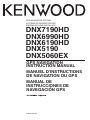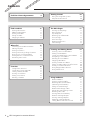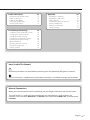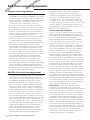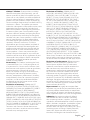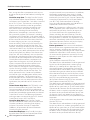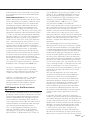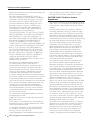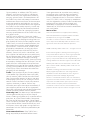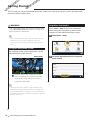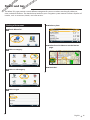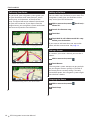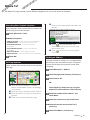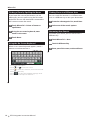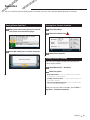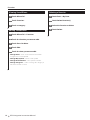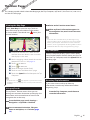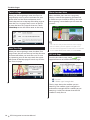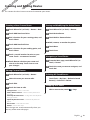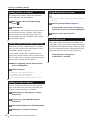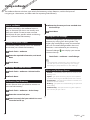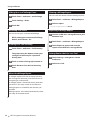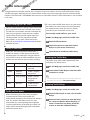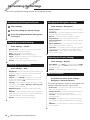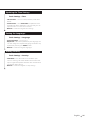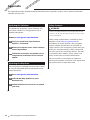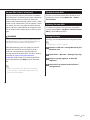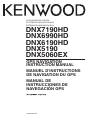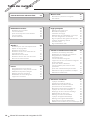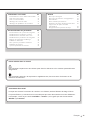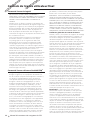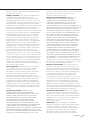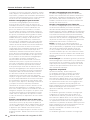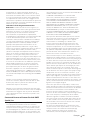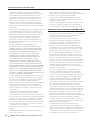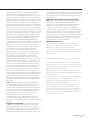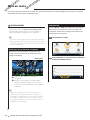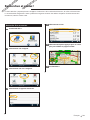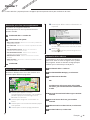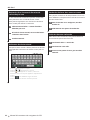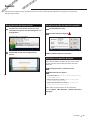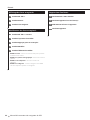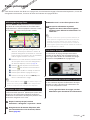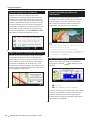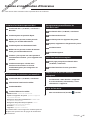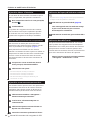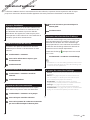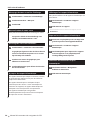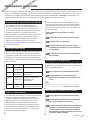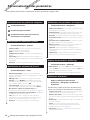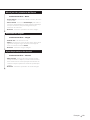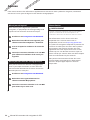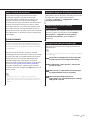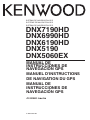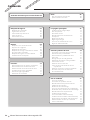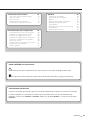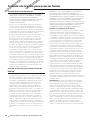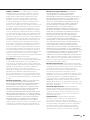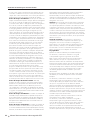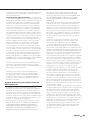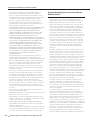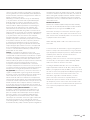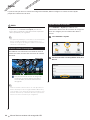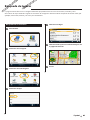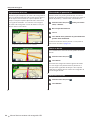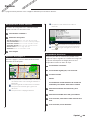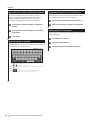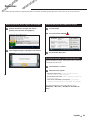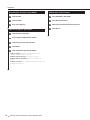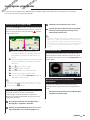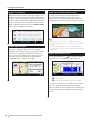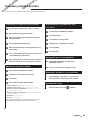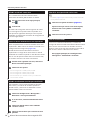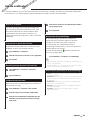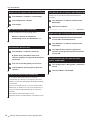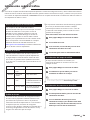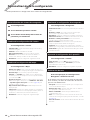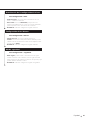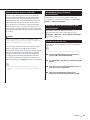Kenwood DNX6190HD El manual del propietario
- Categoría
- Navegantes
- Tipo
- El manual del propietario
La página se está cargando ...
La página se está cargando ...
La página se está cargando ...
La página se está cargando ...
La página se está cargando ...
La página se está cargando ...
La página se está cargando ...
La página se está cargando ...
La página se está cargando ...
La página se está cargando ...
La página se está cargando ...
La página se está cargando ...
La página se está cargando ...
La página se está cargando ...
La página se está cargando ...
La página se está cargando ...
La página se está cargando ...
La página se está cargando ...
La página se está cargando ...
La página se está cargando ...
La página se está cargando ...
La página se está cargando ...
La página se está cargando ...
La página se está cargando ...
La página se está cargando ...
La página se está cargando ...
La página se está cargando ...
La página se está cargando ...
La página se está cargando ...
La página se está cargando ...
La página se está cargando ...
La página se está cargando ...
La página se está cargando ...
La página se está cargando ...
La página se está cargando ...
La página se está cargando ...
La página se está cargando ...
La página se está cargando ...
La página se está cargando ...
La página se está cargando ...
La página se está cargando ...
La página se está cargando ...
La página se está cargando ...
La página se está cargando ...
La página se está cargando ...
La página se está cargando ...
La página se está cargando ...
La página se está cargando ...
La página se está cargando ...
La página se está cargando ...
La página se está cargando ...
La página se está cargando ...
La página se está cargando ...
La página se está cargando ...
La página se está cargando ...
La página se está cargando ...
La página se está cargando ...

58 Manual de instrucciones de navegación GPS
Inicio 66
Uso del sistema de navegación 66
Ayuda cuando la necesites 66
Las páginas principales 73
Visualización de la página Mapa 73
Uso de myTrends 73
Procesador de ruta 73
Restablecimiento de la información 73
del trayecto 73
Página Lista de giros 74
Página Siguiente giro 74
Acerca de la visualización de cruces 74
Página de información GPS 74
Favoritos 71
Almacenamiento de los lugares encontrados 71
Almacenamiento de la ubicación actual 71
Establecimiento de una ubicación de inicio 71
Visualización de lugares guardados 72
Edición de lugares guardados 72
Eliminación de un favorito 72
Acuerdos de licencia para usuarios finales 60
Búsqueda de lugares 67
Búsqueda de restaurantes 67
Seguimiento de la ruta 68
Cómo añadir un punto de vía 68
Tomar un desvío 68
Detención de la ruta 68
Creación y edición de rutas 75
Creación de una nueva ruta personalizada 75
Edición de rutas personalizadas 75
Almacenamiento y modificación de la 75
ruta activa 75
Navegación por una ruta guardada 75
Eliminación de todas las rutas guardadas 75
Detención de la ruta 75
Añadir un desvío a una ruta 76
Tomar un desvío alrededor de un área
especificada 76
Añadir un elemento a evitar personalizado 76
Uso de la vista previa de varias rutas 76
Uso de trafficTrends 76
Destino 69
Búsqueda cerca de otra ubicación 69
Opciones de la página Ir 69
Búsqueda de direcciones 69
Búsqueda de un lugar escribiendo el nombre 70
Uso del teclado en pantalla 70
Búsqueda de lugares en un área distinta 70
Delimitación de la búsqueda 70
Uso de ecoRoute
™
77
Acerca de ecoRoute 77
Creación de un perfil del vehículo 77
Restablecimiento del perfil del vehículo 77
Calibración del consumo 77
Realización del ecoChallenge 77
Acerca de las puntuaciones de ecoChallenge 77
Ocultación de la puntuación del ecoChallenge 78
Restablecimiento de la puntuación 78
Visualización del consumo 78
Acerca del informe sobre kilometraje 78
Visualización de un informe sobre kilometraje 78
Exportación de un informe sobre kilometraje 78
Establecimiento de rutas que consumen 78
menos combustible 78
Contenido

Español 59
Apéndice 82
Actualización del software 82
Actualización de la cartografía 82
Radares 82
Puntos de interés (POI) ersonalizados 83
Búsqueda de puntos de interés 83
personalizados 83
Eliminación de los puntos de interés (POI) 83
personalizados 83
Guardar registros de ruta 83
Personalización de la configuración 80
Personalización del sistema de navegación 80
Cambio de la configuración del sistema 80
Cambio de la onfiguración del mapa 80
Cambio de la configuración de navegación 80
Ajuste de la configuración de la pantalla 80
Preferencias de ruta 80
Actualización de la configuración de la hora 81
Configuración de los idiomas 81
Añadir seguridad 81
Iconos utilizados en este manual
Se describen precauciones importantes para evitar lesiones y situaciones de peligros potenciales.
Se describen instrucciones especiales, explicaciones adicionales, limitaciones y páginas de referencia.
Información sobre el tráfico 79
Acerca del receptor de tráfico FM TMC 79
Tráfico en la zona 79
Tráfico en la ruta 79
Visualización del mapa de tráfico 79
Visualización de retenciones de tráfico 79
Convenciones del manual
Cuando se te indique que “toques” algo, toca uno de los elementos que aparecen en pantalla con el dedo.
Las flechas pequeñas (>) utilizadas en el texto indican que debes tocar una serie de elementos. Por
ejemplo, si se indica “toca Destino > Favoritos”, debes tocar el botón Destino y, a continuación, el botón
Favoritos.

60 Manual de instrucciones de navegación GPS
Acuerdos de licencia para usuarios finales
Acuerdo de licencia del software
AL UTILIZAR LA UNIDAD DNX7190HD / DNX6990HD,
DNX6190HD / DNX5190 / DNX5060EX, EL USUARIO
SE COMPROMETE A RESPETAR LOS TÉRMINOS Y
CONDICIONES DEL SIGUIENTE ACUERDO DE LICENCIA
DEL SOFTWARE. EL USUARIO DEBERÁ LEER ESTE
ACUERDO ATENTAMENTE.
Garmin Ltd. y sus subsidiarias (“Garmin”) conceden al
usuario una licencia limitada para utilizar el software
incluido en este dispositivo (el ”Software”) en formato
binario ejecutable durante el uso normal del producto.
La titularidad, los derechos de propiedad y los derechos
de propiedad intelectual del Software seguirán
perteneciendo a Garmin y/o sus terceros proveedores.
El usuario reconoce que el Software es propiedad
de Garmin y/o sus terceros proveedores, y que está
protegido por las leyes de propiedad intelectual de
Estados Unidos y tratados internacionales de copyright.
También reconoce que la estructura, la organización y
el código del Software, del que no se facilita el código
fuente, son secretos comerciales valiosos de Garmin
y/o sus terceros proveedores, y que el Software en
su formato de código fuente es un secreto comercial
valioso de Garmin y/o sus terceros proveedores. Por la
presente el usuario se compromete a no descompilar,
desmontar, modificar, invertir el montaje, utilizar técnicas
de ingeniería inversa o reducir a un formato legible para
las personas el Software o cualquier parte de éste ni
crear cualquier producto derivado a partir del Software.
Asimismo, se compromete a no exportar ni reexportar
el Software a ningún país que contravenga las leyes de
control de las exportaciones de Estados Unidos o de
cualquier otro país aplicable.
Acuerdo de licencia para usuarios finales de
NAVTEQ
®
El software incluido en el producto Garmin (el “Software”)
es propiedad de Garmin Ltd. o sus subsidiarias (“Garmin”).
Los datos de mapas de otros fabricantes incluidos o
que acompañan al producto de Garmin (los “Datos
de mapas”) son propiedad de NAVTEQ North America
LLC y/o sus filiales (“NAVTEQ”) y Garmin cuenta con
su licencia. Garmin también posee la licencia de la
información, texto, imágenes, gráficos, fotografías,
audio, vídeo y otras aplicaciones y datos de terceros
proveedores (“Contenidos de terceros”). Los Datos de
mapas y los Contenidos de terceros se denominan de
forma colectiva los “Datos”. Tanto el Software como
los Datos están protegidos por las leyes y tratados de
copyright internacionales. El Software y los Datos se
ofrecen bajo licencia, no se venden. El Software y los
Datos se rigen por el siguiente acuerdo de licencia y
están sujetos a los siguientes términos y condiciones
aceptados por el usuario final (el “Usuario”), de una parte,
y Garmin y los otorgantes de la licencia (incluidos sus
otorgantes y proveedores), así como sus filiales, de la
otra.
IMPORTANTE: LEE DETENIDAMENTE ESTE ACUERDO
DE LICENCIA ANTES DE USAR EL PRODUCTO. LA
INSTALACIÓN, COPIA O USO DE ESTE PRODUCTO INDICA
LA CONFIRMACIÓN DE QUE EL USUARIO HA LEÍDO ESTE
ACUERDO Y ACEPTA SUS TÉRMINOS. SI NO ACEPTA LOS
TÉRMINOS DE ESTE ACUERDO, EL USUARIO DEBERÁ
DEVOLVER EL PRODUCTO COMPLETO EN UN PLAZO DE 7
DÍAS DESDE LA FECHA DE COMPRA (SI ES UNA COMPRA
NUEVA) PARA OBTENER UN REEMBOLSO TOTAL DEL
DISTRIBUIDOR DONDE ADQUIRIÓ EL PRODUCTO.
Términos y condiciones de la licencia
Garmin (“nosotros”) le proporciona al usuario un soporte
de almacenamiento que contiene el Software (el
“Software”), así como los Datos incorporados o que lo
acompañan, incluida cualquier documentación “en línea”
o electrónica o cualquier material impreso (denominados
en conjunto el “Producto” para este acuerdo de licencia)
y le concede una licencia limitada, no exclusiva, para
utilizar el Producto de acuerdo con los términos de
este Acuerdo. El usuario acepta dar a estos Datos, junto
con el producto de Garmin, un uso exclusivamente
personal o, si fuera aplicable, utilizarlos para operaciones
empresariales internas y nunca en oficinas de servicios,
en tiempo compartido, para su reventa o con otros
propósitos similares. Por lo tanto, y siempre sujeto a las
restricciones que aparecen en los párrafos siguientes,
puede copiar estos Datos sólo para (i) visualizarlos y (ii)
guardarlos, siempre y cuando no elimine ningún aviso
de copyright que aparezca y no modifique el Software
o los Datos en modo alguno. Acepta no reproducir,
copiar, modificar, descompilar, desmontar, aplicar
ingeniería inversa ni crear ningún producto derivado a
partir de ninguna parte del Producto y no transferirlo
ni distribuirlo de ningún modo para ningún propósito,
a menos que estas restricciones estén expresamente
permitidas por las leyes vigentes. Garmin se reserva
también el derecho a interrumpir la oferta de Datos
proporcionados por terceros proveedores si tales
proveedores dejan de proporcionar dicho contenido o si
el contrato de Garmin con tales proveedores termina por
cualquier motivo.
Restricciones. A menos que Garmin haya otorgado
específicamente una licencia al usuario y sin limitación
del párrafo anterior, el usuario no podrá utilizar estos
Datos con ningún producto, aplicación ni sistema
instalado, conectado o que esté en comunicación con
vehículos y que sirva para gestión o despacho de flotas
o para aplicaciones similares en las que los Datos sean
utilizados por un centro de control para gestionar una
flota de vehículos. Además se prohíbe alquilar o arrendar
los Datos o los productos de Garmin que contengan
Datos a cualquier otra persona o terceros proveedores.
Sólo se permite el alquiler de dichos productos a las
empresas de alquiler de coches a las que Garmin
autorice específicamente por escrito para alquilar a sus
clientes los productos de Garmin que contengan Datos.

Español 61Español 61
nüMaps™ Lifetime. Si se adquiere una suscripción
nüMaps Lifetime (se vende por separado), el usuario
recibirá hasta cuatro (4) actualizaciones de Datos de
mapas al año, cuando dichas actualizaciones estén
disponibles en el sitio Web de Garmin, para un (1)
producto de Garmin compatible hasta que finalice
la vida útil del producto o hasta que Garmin deje de
recibir Datos de mapas de NAVTEQ, lo que finalice
primero. Las actualizaciones que reciba el usuario tras la
suscripción serán actualizaciones de los mismos Datos
de mapas geográficos incluidos originalmente con el
producto de Garmin cuando fue adquirido. En algunos
casos, es posible que el producto de Garmin no tenga
suficiente memoria para cargar una actualización de los
mismos Datos de mapas incluidos originalmente en el
producto de Garmin, en cuyo caso el usuario deberá (a)
seleccionar una cobertura de datos reducida para sus
actualizaciones, o bien (b) adquirir una tarjeta microSD
o SD por separado (lo que sea aplicable al producto
de Garmin) y cargar todos o una parte de la cobertura
de los Datos de mapas para las actualizaciones en la
tarjeta, e insertarla en la ranura para tarjetas microSD o
SD del producto de Garmin. Garmin puede concluir la
suscripción nüMaps Lifetime en cualquier momento si
el usuario incumple alguno de los términos del presente
Acuerdo o la suscripción. La suscripción a nüMaps
Lifetime no podrá ser transferida a ninguna otra persona
ni a ningún otro producto de Garmin.
Sin garantía. Este Producto (incluidos los Datos) se
proporciona “tal cual” y el usuario acuerda utilizarlo bajo
su responsabilidad. Ni Garmin ni sus otorgantes de
licencias (ni sus otorgantes y proveedores) constituyen
ninguna garantía, emiten declaración alguna ni otorgan
garantía de ningún tipo, ya sea expresa o implícita,
provenga de una ley o no, sobre, entre otros, el
contenido, la calidad, precisión, integridad, efectividad,
fiabilidad, comerciabilidad, idoneidad para un fin
determinado, utilidad o el uso de los resultados que se
obtengan de los Productos, ni garantizan que los Datos
o el servidor no sufrirán interrupciones ni estarán libres
de fallos.
Renuncia de garantía. GARMIN Y SUS OTORGANTES
DE LICENCIAS (INCLUIDOS SUS OTORGANTES Y
PROVEEDORES) RENUNCIAN A CUALQUIER GARANTÍA,
YA SEA EXPRESA O IMPLÍCITA, SOBRE LA CALIDAD,
RENDIMIENTO, COMERCIABILIDAD, IDONEIDAD PARA
UN FIN DETERMINADO O NO VIOLACIÓN. NINGUNA
NOTIFICACIÓN ORAL NI ESCRITA, NI NINGUNA
INFORMACIÓN PROPORCIONADA POR GARMIN O SUS
PROVEEDORES U OTORGANTES DE LICENCIAS PODRÁ
ENTENDERSE COMO GARANTÍA Y EL USUARIO NO DEBE
CONFIAR EN NINGUNA DE ESTAS NOTIFICACIONES O
INFORMACIONES. ESTA RENUNCIA DE GARANTÍA ES
CONDICIÓN ESENCIAL DENTRO DE ESTE ACUERDO.
Algunos estados, territorios y países no permiten ciertas
exenciones de garantías, por lo que es posible que la
exención anterior no sea de aplicación para el usuario.
Renuncia de responsabilidad. NI GARMIN NI
SUS OTORGANTES DE LICENCIAS (INCLUIDOS
SUS OTORGANTES Y PROVEEDORES) SERÁN
RESPONSABLES FRENTE AL USUARIO EN LO RELATIVO A
RECLAMACIONES, DEMANDAS O ACCIONES LEGALES,
INDEPENDIENTEMENTE DE LA NATURALEZA DE LA
CAUSA DE LA RECLAMACIÓN, DEMANDA O ACCIÓN
LEGAL ALEGANDO PÉRDIDA, DAÑOS O PERJUICIOS,
YA SEAN DIRECTOS O INDIRECTOS, QUE PUEDAN
PRODUCIRSE POR EL USO O POSESIÓN DE LA
INFORMACIÓN O POR LA PÉRDIDA DE BENEFICIOS,
INGRESOS, CONTRATOS O AHORROS O CUALQUIER
OTRO TIPO DE DAÑO DIRECTO, INDIRECTO, FORTUITO,
ESPECIAL O DERIVADO QUE SURJA DEL USO O LA
INCAPACIDAD DE UTILIZAR ESTA INFORMACIÓN,
CUALQUIER DEFECTO EN LOS DATOS O INFORMACIÓN
O EL NO CUMPLIMIENTO DE ESTOS TÉRMINOS Y
CONDICIONES, YA SEA POR UNA ACCIÓN DERIVADA
DEL DERECHO CONTRACTUAL O EXTRACONTRACTUAL
O BASADA EN UNA GARANTÍA, AUNQUE GARMIN
O SUS OTORGANTES HAYAN SIDO AVISADOS DE LA
POSIBILIDAD DE DICHOS DAÑOS. LA RESPONSABILIDAD
AGREGADA TOTAL DE GARMIN Y DE SUS OTORGANTES
DE LICENCIAS CON RESPECTO A LAS OBLIGACIONES QUE
SE DERIVAN DE ESTE ACUERDO O DE OTRA NATURALEZA
Y QUE TENGAN RELACIÓN CON EL PRODUCTO DE
GARMIN O LOS DATOS NO SUPERARÁ LA CANTIDAD DE
1,00 $. Algunos estados, territorios y países no permiten
ciertas exenciones de responsabilidad o limitaciones de
daños, por lo que es posible que la exención anterior no
sea de aplicación para el usuario.
Renuncia de promoción. Toda referencia a productos,
servicios, procesos, hipervínculos a terceros u otros Datos
mediante nombre comercial, marca comercial, fabricante,
proveedor o cualquier otro medio no constituye
necesariamente ni implica un respaldo, promoción
o recomendación por parte de Garmin o de los
otorgantes de la licencia. La información sobre servicios y
productos corre por cuenta exclusiva de cada proveedor
individual. El nombre y el logotipo de NAVTEQ, las
marcas comerciales y logotipos de NAVTEQ y NAVTEQ
ON BOARD y otras marcas y nombres comerciales de
NAVTEQ North America LLC no podrán ser utilizados con
propósitos comerciales sin contar con el consentimiento
por escrito de NAVTEQ.
Control de exportaciones. El usuario acepta no
exportar ninguna parte de los Datos que le han sido
proporcionados ni ningún producto directo de ellos a
menos que cumpla y cuente con todas las licencias y
aprobaciones necesarias de las leyes y normativas de
exportación aplicables.
Indemnización. El usuario acepta indemnizar,
defender y eximir a Garmin y a los otorgantes de
la licencia (incluidos sus respectivos otorgantes,
proveedores, cesionarios, filiales, empresas afiliadas y sus
correspondientes responsables, directores, empleados,
accionistas, agentes y representantes de cada uno
de ellos) frente a cualquier responsabilidad, pérdida,
daño (incluidos los que causen la muerte), demanda,

62 Manual de instrucciones de navegación GPS
acción, coste, gasto o reclamación del carácter que sea,
incluidos, sin limitarse a ello, los costes procesales que
surjan de o estén relacionados con el uso o posesión del
Producto por parte del usuario (incluidos los Datos).
Datos de mapas canadienses. Puede que los Datos de
mapas de Canadá incluyan o reflejen datos de otorgantes
de licencias, incluidos Su Majestad y Canada Post. La
licencia de tales datos se otorga “tal cual”. Los otorgantes
de licencias, incluidos Su Majestad y Canada Post, no
constituyen ninguna garantía, emiten declaración alguna
ni otorgan garantías con respecto a dichos datos, ya sean
expresas o implícitas, provengan de alguna ley o no,
sobre, entre otros, su efectividad, integridad, precisión o
idoneidad para un fin determinado. Los otorgantes de
licencias, incluidos Su Majestad y Canada Post, no serán
responsables en lo relativo a reclamaciones, demandas o
acciones legales, independientemente de la naturaleza
de la causa de la reclamación, demanda o acción legal
alegando pérdida, daños o perjuicios, ya sean directos
o indirectos, que puedan producirse por el uso o la
posesión de los datos o de los Datos de mapas. Los
otorgantes de licencias, incluidos Su Majestad y Canada
Post, no serán responsables de ningún modo por la
pérdida de ingresos, contratos o cualquier otra pérdida
emergente, derivada de algún defecto en los datos o
en los Datos de mapas. El usuario indemnizará y eximirá
de toda responsabilidad a los otorgantes de licencias,
incluidos Su Majestad la Reina, el Ministro de Recursos
Naturales de Canadá y Canada Post, y sus responsables,
empleados y agentes frente a cualquier reclamación,
demanda o acción legal, independientemente de la
naturaleza de la causa de dicha reclamación, demanda
o acción legal, alegando pérdida, costes, gastos,
perjuicios o daños (incluidos los que causen la muerte)
que procedan del uso o la posesión de los datos o de
los Datos de mapas. Los términos contenidos en esta
sección se añaden a todos los derechos y obligaciones
de las partes según el presente Acuerdo. En caso de que
alguna disposición de esta sección sea incoherente o
entre en conflicto con el resto de disposiciones de este
Acuerdo, prevalecerán las disposiciones de esta sección.
Datos de mapas de Estados Unidos. NAVTEQ
dispone de una licencia no exclusiva de United States
Postal Service® para publicar la información de ZIP+4®.
©United States Postal Service® 2010. Los precios no
son establecidos, controlados ni aprobados por United
States Postal Service®. Las siguientes marcas comerciales
y registros son propiedad de USPS:United States Postal
Service, USPS y ZIP+4.
Datos de mapas canadienses. Los datos de mapas de
Canadá incluyen información recopilada con permiso
de las autoridades de Canadá, incluidos ©Su Majestad,
©Queen's Printer for Ontario, ©Canada Post, GeoBase®,
©Department of Natural Resources Canada. Todos los
derechos reservados.
Datos de mapas australianos. Los datos de mapas de
Australia se basan en datos para los que NAVTEQtiene
licencia de PSMA Australia Limited (www.psma.com.au).
Además, el Producto incorpora datos con ©2010 Telstra
Corporation Limited, GM Holden Limited, Intelematics
Australia Pty Ltd, Sentinel Content Pty Limited y
Continental Pty Ltd. Si los datos de mapas del Producto
contienen códigos RDS-TMC, los códigos de ubicación
del tráfico tienen ©2010 Telstra Corporation Limited y sus
otorgantes de licencia.
Vigencia. Este acuerdo será efectivo hasta el momento
en el que, (i) si es aplicable, se alcance el término de la
suscripción (por parte del usuario o de Garmin) o venza
el acuerdo, o (ii) Garmin concluya este Acuerdo por
cualquier razón, incluyendo, entre otros posibles factores,
si Garmin estima que el usuario ha incumplido cualquiera
de los términos de este Acuerdo. Además, este Acuerdo
terminará inmediatamente al llegar a término un acuerdo
entre Garmin y terceros proveedores, de los que Garmin
obtiene la licencia.
Acuerdo completo. Estos términos y condiciones
constituyen el acuerdo completo entre Garmin (y sus
otorgantes de licencias, incluidos sus otorgantes y
proveedores) y el usuario relativo al objeto del acuerdo
aquí indicado y sustituye en su totalidad a cualquier
acuerdo oral o escrito suscrito anteriormente por las
partes en relación con el objeto del acuerdo.
Ley aplicable.
(a) Para los Datos de NAVTEQ en la Unión Europea
Los términos y condiciones anteriores se regirán
e interpretarán según la legislación de los Países
Bajos sin que sean de aplicación (i) las disposiciones
sobre conflictos de leyes ni el (ii) Convenio de las
Naciones Unidas sobre los Contratos de Compraventa
Internacional de Mercaderías, que queda explícitamente
excluido. El usuario acuerda someterse a la jurisdicción
de los Países Bajos ante cualquier conflicto, reclamación
o acción que surja o esté relacionado con los Datos
de NAVTEQ proporcionados mediante el presente
documento.
(b) Para los Datos de NAVTEQ en EE. UU. y otros Datos
de NAVTEQ en estados no pertenecientes a la Unión
Europea
Los términos y condiciones anteriores se regirán e
interpretarán según la legislación de Illinois sin que
sean de aplicación (i) las disposiciones sobre conflictos
de leyes ni el (ii) Convenio de las Naciones Unidas
sobre los Contratos de Compraventa Internacional de
Mercaderías, que queda explícitamente excluido. El
usuario acepta someterse a la jurisdicción de Illinois ante
cualquier conflicto, reclamación o acción que surja o esté
relacionado con los Datos de NAVTEQ proporcionados
mediante el presente documento.
(c) Para cualquier conflicto, reclamación o acción no
relacionado con los Datos de NAVTEQ
Los términos y condiciones anteriores se regirán e
interpretarán según la legislación de Kansas sin que
sean de aplicación (i) las disposiciones sobre conflictos
de leyes ni el (ii) Convenio de las Naciones Unidas
sobre los Contratos de Compraventa Internacional de
Mercaderías, que queda explícitamente excluido. El
usuario acepta someterse a la jurisdicción de Kansas ante
Acuerdos de licencia para usuarios finales

Español 63
Español 63
cualquier conflicto, reclamación o acción que surja o esté
relacionado con los Datos proporcionados mediante el
presente documento.
Usuarios finales gubernamentales. Si el usuario final
es una agencia, departamento o cualquier organismo del
Gobierno de los Estados Unidos o ha sido financiado en
su totalidad o en parte por el Gobierno de los Estados
Unidos, el uso, duplicación, reproducción, publicación,
modificación, revelación o transferencia del Producto
y la documentación que lo acompaña está sujeto a las
restricciones establecidas en DFARS 252.227-7014(a)(1)
(JUN 1995) (sobre la definición de software comercial
del Departamento de Defensa), DFARS 27.7202-1 (sobre
la política del software comercial del Departamento de
Defensa), FAR 52.227-19 (JUN 1987) (cláusula de software
comercial para agencias civiles), DFARS 252.227-7015
(NOV 1995) (sobre datos técnicos del Departamento de
Defensa: cláusula sobre elementos comerciales); FAR
52.227-14 entradas I, II y III (JUN 1987) (cláusula sobre
software no comercial y datos técnicos de agencias
civiles) o FAR 12.211 y FAR 12.212 (sobre adquisiciones
de elementos comerciales), según sea de aplicación. En
caso de conflicto entre las disposiciones de FAR y DFARS
que aquí se exponen y esta Licencia, tendrá prioridad
la interpretación que establezca mayores limitaciones a
los derechos del Gobierno. El contratante/fabricante es
Garmin International, Inc., 1200 East 151st Street, Olathe,
KS 66062, EE. UU. y NAVTEQ North America LLC, 425 West
Randolph Street, Chicago, Illinois 60606 EE. UU.
Garmin® es una marca comercial de Garmin Ltd. o sus
subsidiarias, registrada en Estados Unidos y en otros
países. Estas marcas comerciales no se podrán utilizar sin
autorización expresa de Garmin.
NAVTEQ es una marca comercial registrada en los
EE. UU. y en otros países. Todos los demás nombres
de compañías y marcas comerciales mencionadas o
a los que se hace referencia en esta documentación
pertenecen a sus respectivos propietarios. Todos los
derechos reservados.
Acuerdo de licencia para usuarios finales de
DMTI Spatial, Inc.
El software incluido en el producto de Garmin es
propiedad de Garmin Ltd. o sus subsidiarias (“Garmin”).
Los datos de códigos postales de otros fabricantes (el
“Producto con licencia”) incluidos o que acompañan al
producto de Garmin son propiedad de DMTI Spatial, Inc.
y Garmin cuenta con su licencia. Tanto el software como
el Producto con licencia están protegidos por las leyes y
tratados de copyright internacionales.
ESTO constituye un Acuerdo legal entre tú, el usuario
final y DMTI Spatial, Inc. AL CARGAR LOS PRODUCTOS
AFECTADOS POR ESTE ACUERDO, EL USUARIO SE
COMPROMETE A RESPETAR LOS TÉRMINOS DE ESTE
ACUERDO. SI NO ACEPTA LOS TÉRMINOS DE ESTE
ACUERDO, DEVUELVA DE INMEDIATO (en el plazo de
los 7 días posteriores a la fecha de la compra) LOS
PRODUCTOS Y CUALQUIER ELEMENTO ADICIONAL
(incluida la documentación) A Garmin INTERNATIONAL,
INC. CUSTOMER SERVICE, 1200 EAST 151ST STREET,
OLATHE, KANSAS 66062, EE.UU., PARA OBTENER EL
REEMBOLSO.
DMTI Spatial por la presente le concede al usuario una
licencia no exclusiva y no transferible para utilizar los
datos contenidos en los soportes de este paquete (el
“Producto con licencia”) para un uso exclusivamente
personal y sin fines comerciales o para uso interno en
su negocio, en un solo equipo, Pocket PC o dispositivo
Palm junto con el software de Garmin y con productos
de Garmin compatibles de su propiedad. El uso que
des a los datos está sujeto a los siguientes términos y
condiciones:
El usuario reconoce que los Productos con licencia
pertenecen a DMTI Spatial y sus proveedores y que
dichos productos están protegidos por copyright.
La copia no autorizada de los Productos con licencia
queda explícitamente prohibida y el usuario podrá ser
considerado como responsable desde el punto de vista
legal por incumplimiento del copyright, que podría estar
causado o fomentado por tu falta de acatamiento de los
términos de este acuerdo. El usuario puede realizar una
copia para sus archivos de los Productos con licencia,
exclusivamente para su propio uso, sujeta a las siguientes
restricciones: (1) la copia de archivado debe ser tratada
de la misma forma que la copia original; (2) no se puede
utilizar ninguna copia mientras haya alguna otra copia
en uso. Si el usuario realiza una copia de archivado de los
Productos con licencia, debe incluir en ella el aviso de
copyright que se encuentre en el soporte original.
El usuario no puede reproducir, vender, alquilar, arrendar,
prestar, distribuir o subcontratar los Productos con
licencia, o transferir de otro modo estos productos a
un tercero, utilizar el Producto con licencia para fines
comerciales, excepto para uso interno en su negocio,
descompilar, desmontar, aplicar ingeniería inversa a los
Productos con licencia o utilizar el Producto con licencia
para crear cualquier producto derivado para cualquiera
de los fines prohibidos. El usuario no puede publicar los
Productos con licencia en Internet sin permiso previo por
escrito de DMTI Spatial.
En ningún caso se podrá responsabilizar a DMTI Spatial o
a sus proveedores, ante el usuario o ante su organización,
por daños indirectos, incluyendo daños por pérdida
de beneficios, pérdida de ahorros, por interrupción de
negocio, pérdida de oportunidades comerciales o por
cualquier otro daño fortuito o derivado, que procedan
de la posesión, del uso o de la incapacidad del uso de los
Productos con licencia, incluso si se ha advertido a DMTI
Spatial, o a sus proveedores, o a cualquier distribuidor
autorizado, de la posibilidad de estos daños, ni de
ninguna demanda de ninguna otra parte. Bajo ningún
concepto DMTI Spatial se hará responsable por daños
que superen el precio pagado por la licencia de los
Productos con licencia.
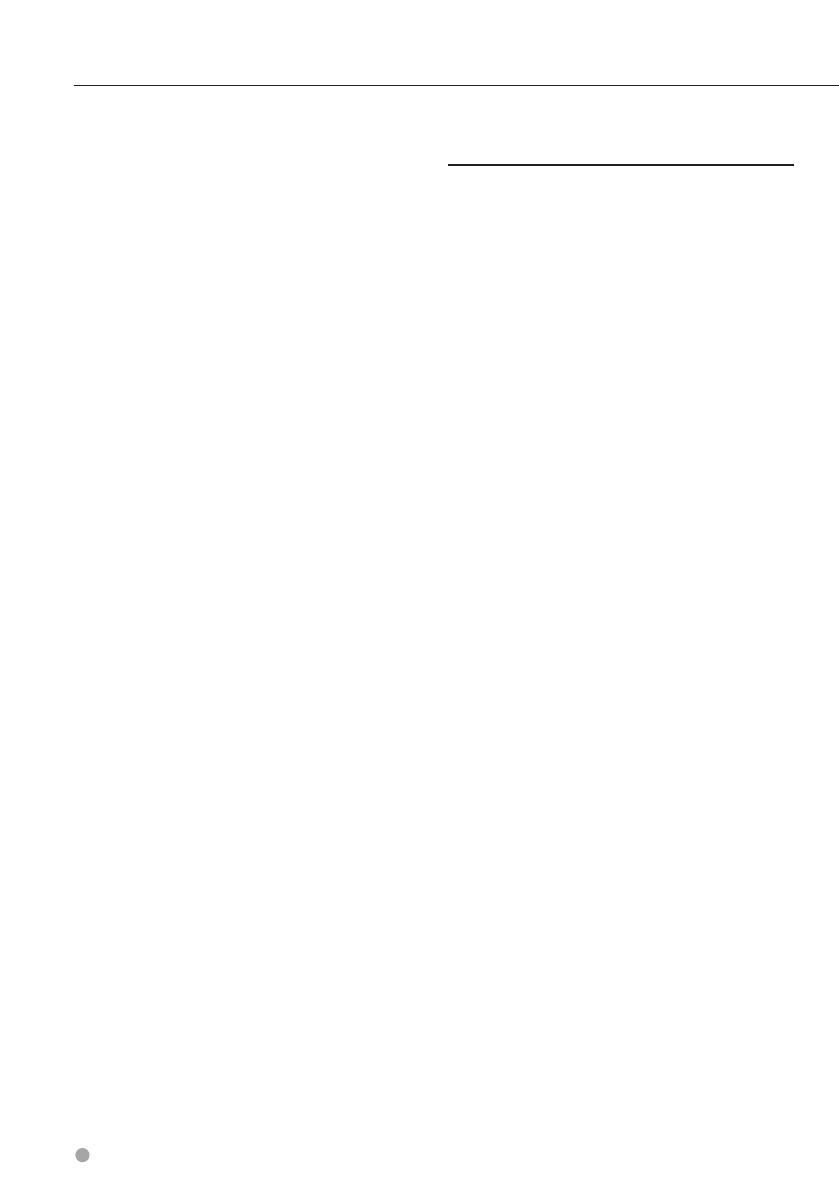
64 Manual de instrucciones de navegación GPS
Acuerdos de licencia para usuarios finales
El usuario indemnizará y eximirá a DMTI Spatial, sus
proveedores y responsables, empleados y agentes,
frente a cualquier responsabilidad, demanda o acción,
independientemente de la naturaleza de la reclamación,
demanda o acción legal, alegando pérdida, costes,
perjuicios, gastos o daños (incluidos los que causen
la muerte) que puedan surgir del uso autorizado o
no autorizado, el uso, la posesión, la modificación o la
alteración de los Productos con licencia.
LOS PRODUCTOS CON LICENCIA Y LA DOCUMENTACIÓN
RELACIONADA CON ELLOS SE PROPORCIONAN “TAL
CUAL” SIN NINGUNA GARANTÍA DE NINGÚN TIPO,
EXPRESA O IMPLÍCITA, PROVENGA DE UNA LEY O NO,
SOBRE, ENTRE OTROS, GARANTÍAS DE EFECTIVIDAD,
INTEGRIDAD, PRECISIÓN, COMERCIABILIDAD O
IDONEIDAD PARA UN FIN DETERMINADO. EL USUARIO
FINAL ASUME TODOS LOS RIESGOS RELACIONADOS CON
LA CALIDAD Y EL RENDIMIENTO DE LOS PRODUCTOS
CON LICENCIA. NINGUNA NOTIFICACIÓN ORAL O
ESCRITA PROPORCIONADA POR DMTI SPATIAL O POR
SUS PROVEEDORES, DISTRIBUIDORES, AGENTES O
EMPLEADOS SE PUEDE ENTENDER COMO GARANTÍA NI
AUMENTAR EN FORMA ALGUNA LA RESPONSABILIDAD
DE DMTI SPATIAL. EL USUARIO NO PUEDE CONFIAR
EN NINGUNA DE ESTAS NOTIFICACIONES O
INFORMACIONES.
Ninguna afirmación o recomendación que realice, ni
ninguna ayuda que proporcione DMTI Spatial o sus
representantes o empleados constituirá una renuncia por
parte de DMTI Spatial de cualquiera de las disposiciones
que aquí se exponen. DMTI Spatial tampoco garantiza
ahora ni en el futuro que ninguno de los servicios
que pueda proporcionar en relación con el uso de los
Productos con licencia incluyan asistencia, formación o
consultas al usuario.
Esta licencia será efectiva hasta que venza. Se pondrá
término a la misma automáticamente sin necesidad
de notificación por parte de DMTI Spatial si el usuario
no cumpliera con alguna de las disposiciones de este
Acuerdo de licencia. Una vez que se haya dado término
al presente Acuerdo, el usuario deberá destruir o
devolver los Productos con licencia, incluida cualquier
documentación. Asimismo, se deben destruir o devolver
a DMTI Spatial todas las copias de los Productos con
licencia, así como cualquier documentación relacionada
con ellos.
Este Acuerdo se regirá de acuerdo con las leyes de la
provincia de Ontario, Canadá.
©2007 DMTI Spatial Inc. (excepto en lo que respecta a los
datos con licencia de terceros).
DMTI Spatial es usuario y distribuidor autorizado de los
archivos informáticos seleccionados de Statistics Canada
según el Acuerdo de licencia 6230.
© Copyright, SU MAJESTAD LA REINA POR DERECHO
DE CANADÁ, representada por el Ministro de Industria,
Statistics Canada 1996.
Los datos topográficos digitales han sido producidos con
licencia de Su Majestad la Reina por derecho de Canadá
y cuentan con permiso de Natural Resources Canada.
Acuerdo de licencia para usuarios finales de
NAVTEQ Traffic™
El producto de Garmin puede estar equipado para recibir
datos de tráfico. Si es así, los siguientes términos y
condiciones se aplican al uso del producto de Garmin.
NAVTEQ North America LLC y/o sus filiales, incluida
Traffic.com (“NAVTEQ”) es titular de los derechos de los
datos de los incidentes de tráfico (“Datos de tráfico”) y,
si se reciben Datos de tráfico RDS/TMC o HD RadioTM,
de las redes RDS/TMC o HD Radio mediante la que
se transmiten al producto de Garmin. Al realizar una
suscripción, recibir o acceder a los Datos de tráfico, el
usuario reconoce que ha leído el presente Acuerdo, que
lo ha comprendido, que se compromete a respetar estos
términos y condiciones y que es mayor de 18 años. Si
no acepta los términos y condiciones de este acuerdo,
el usuario deberá rechazar la suscripción o, si ésta está
incluida como parte del producto de Garmin, devolver
el producto para obtener el reembolso completo en
un plazo de 7 días al distribuidor donde adquirió el
producto.
El usuario acepta dar a los Datos de tráfico, junto con el
producto de Garmin, un uso exclusivamente personal,
sin fines comerciales y nunca en oficinas de servicios, en
tiempo compartido o con otros propósitos similares. El
usuario no podrá modificar, copiar, escanear, descompilar,
desmontar o utilizar técnicas de ingeniería inversa en
ninguna parte de los Datos de tráfico, ni utilizar cualquier
otro método para reproducir, duplicar, volver a publicar,
transmitir o distribuir de ningún modo cualquier parte
de los Datos de tráfico. El usuario acepta indemnizar,
defender y eximir de toda responsabilidad a NAVTEQ
(y sus filiales) y a Garmin Ltd. (y sus subsidiarias) ante
cualquier demanda, daño, coste u otros gastos derivados
directa o indirectamente de (a) su uso no autorizado de
los Datos de tráfico o las redes RDS/TMC o HD Radio,
(b) su incumplimiento de este Acuerdo o (c) cualquier
actividad no autorizada o ilegal realizada en relación con
cualquiera de los aspectos mencionados.
Los Datos de tráfico son meramente informativos. El
usuario acepta todos los riesgos derivados del uso.
NAVTEQ (y sus filiales), Garmin Ltd. (y sus subsidiarias) y
sus proveedores no son responsables del contenido, las
condiciones del tráfico y la carretera, la utilización de las
rutas o la velocidad.
Los Datos de tráfico se proporcionan “tal cual” y el
usuario acuerda utilizarlos bajo su responsabilidad.
NAVTEQ (y sus filiales) y Garmin Ltd. (y sus subsidiarias)
no garantizan la adecuación o compatibilidad de los
Datos de tráfico con el producto de Garmin y tampoco
garantizan que los Datos de tráfico funcionarán
correctamente al integrarlos y al realizar la conexión con
el producto de Garmin. Además, NAVTEQ (y sus filiales) y
Garmin Ltd. (y sus subsidiarias) no garantizan la fiabilidad,
exactitud, exhaustividad e integridad de los Datos de
tráfico, que a veces pueden contener imprecisiones
y/o errores eventuales. Por la presente y hasta el límite
máximo permitido por la ley en vigor, se rechaza y
excluye cualquier garantía de cualquier tipo en lo que se

Español 65
refiere a los Datos de tráfico, incluyendo, sin limitarse a
ello, las garantías de comerciabilidad, idoneidad para un
fin determinado, exactitud e integridad de los Datos de
tráfico y/o ausencia de virus.
NAVTEQ (y sus filiales), Garmin Ltd. (y sus subsidiarias)
y sus proveedores declinan toda responsabilidad por
pérdidas, daños o perjuicios derivados del uso o de
la incapacidad del uso del producto de Garmin y los
Datos de tráfico debido a problemas meteorológicos,
destrucción de los transmisores y/o cualquier otra
infraestructura de retransmisión, desastres naturales
y/o ausencia de fiabilidad, integridad o exactitud de los
Datos de tráfico. En ningún caso se podrá responsabilizar
a NAVTEQ (y sus filiales), Garmin Ltd. (y sus subsidiarias)
y sus proveedores ante el usuario o ante cualquier
otra parte por daños y perjuicios, ya sean indirectos,
fortuitos, especiales o derivados (incluyendo, sin limitarse
a ello, daños indirectos, directos, especiales, punitivos
o ejemplares por pérdida de negocio, de beneficios,
por interrupción de negocio o pérdida de información
empresarial) que procedan del uso o de la incapacidad
de uso del producto de Garmin o los Datos de tráfico,
incluso si se ha advertido a NAVTEQ o a Garmin de la
posibilidad de estos daños.
Tráfico. Si su producto de Garmin incluye una
suscripción de tráfico ”indefinida” o ”única” precargada,
recibirá Datos de tráfico durante la vida útil del receptor
de tráfico de Garmin (siempre que disponga de un GPS
de Garmin compatible) o mientras que Garmin reciba
Datos de tráfico por parte de su proveedor de contenido,
lo que finalice primero. Garmin puede concluir la
suscripción de tráfico inmediatamente si el usuario
incumple cualquiera de los términos de este Acuerdo. La
suscripción de tráfico no podrá ser transferida a ninguna
otra persona ni a ningún otro producto de Garmin.
Ley aplicable. Los términos y condiciones anteriores se
regirán e interpretarán según la legislación del Estado
de Illinois sin que sean de aplicación (i) las disposiciones
sobre conflictos de leyes ni el (ii) Convenio de las
Naciones Unidas sobre los Contratos de Compraventa
Internacional de Mercaderías, que queda explícitamente
excluido. El usuario acepta someterse a la jurisdicción del
Estado de Illinois ante cualquier conflicto, reclamación
o acción que surja o esté relacionado con los Datos de
tráfico proporcionados mediante el presente documento.
Usuarios finales gubernamentales. Si los Datos
de tráfico se adquieren por parte del gobierno de los
Estados Unidos o en representación del mismo o por
parte de cualquier otra entidad que solicite o aplique
derechos similares a los reclamados habitualmente
por el gobierno de los Estados Unidos, dichos Datos
constituyen un “elemento comercial” según la definición
del término incluida en la sección 48 C.F.R. (Code of
Federal Regulations o Código de Regulaciones Federales
de Estados Unidos) (“FAR”, Federal Acquisition Regulation
o Regulación Federal de Adquisiciones) 2.101. Se otorga
su licencia conforme al presente Acuerdo y los Datos de
tráfico entregados o proporcionados deberán contener
una marca e incluirse, según proceda, con la siguiente
“Notificación de uso” y se deberán tratar de acuerdo con
dicha notificación:
Notificación de uso
Nombre del contratista (fabricante/proveedor): NAVTEQ
Dirección del contratista (fabricante/proveedor): 425 West
Randolph Street, Chicago, Illinois 60606, EE. UU.
Estos Datos constituyen un elemento comercial según se
define en FAR 2.101 y están sujetos al Acuerdo de licencia
para usuarios finales de NAVTEQ Traffic™ en virtud del cual
se proporcionaron dichos Datos.
© 2011 NAVTEQ; © 2011 Traffic.com. Todos los derechos
reservados.
Si el funcionario de contratación, la agencia del gobierno
federal o cualquier funcionario federal se niega a utilizar la
leyenda proporcionada por la presente, deberá notificarlo
a NAVTEQ antes de buscar derechos adicionales o
alternativos en los Datos de tráfico.
NAVTEQ y Traffic.com son marcas comerciales registradas
en los EE. UU. y en otros países. © 2011 NAVTEQ; © 2011
Traffic.com. Todos los derechos reservados.
Tecnología HD Radio fabricada con licencia de iBiquity
Digital Corporation. Patentes de EE. UU. y otros países. HD
Radio™ y los logotipos de HD, HD Radio y del
”Arc” (el arco)
son marcas comerciales, propiedad de iBiquity Digital Corp.
Garmin® es una marca comercial de Garmin Ltd. o sus
subsidiarias, registrada en Estados Unidos y en otros
países. Esta marca comercial no se podrá utilizar sin
autorización expresa de Garmin. Todos los demás nombres
de compañías y marcas comerciales mencionadas o a los
que se hace referencia en esta documentación pertenecen
a sus respectivos propietarios. Todos los derechos
reservados.

66 Manual de instrucciones de navegación GPS
AVISO
Consulta las ”Precauciones de seguridad e información
importante” de la Guía de inicio rápido para obtener
avisos sobre el producto y otra información importante
sobre el producto y su seguridad.
⁄
• Las capturas de pantalla que se muestran en este manual puede
que no coincidan exactamente con las que aparecen en el
sistema de navegación. Las imágenes usadas en este manual se
ofrecen sólo como referencia.
Uso del sistema de navegación
Para obtener una información más detallada sobre el
sistema de audio, consulta otros manuales de sistemas
Kenwood.
➊
➋
DNX7190HD
➊
Toca para acceder al sistema de navegación.
➋
Al navegar, muestra el audio de Kenwood.
Al usar el audio, muestra la información de
navegación.
⁄
• La función telefónica de manos libres sólo está disponible si tu
teléfono móvil dispone de tecnología inalámbrica Bluetooth® y
se ha vinculado con el sistema de navegación. Consulta los otros
manuales de Kenwood y el manual de tu teléfono para obtener
instrucciones sobre la vinculación y la configuración.
Ayuda cuando la necesites
Toca Utilidades > Ayuda para obtener más
información sobre el uso de tu sistema de navegación.
Toca una categoría para ver información sobre la
misma.
1 Toca Utilidades > Ayuda.
2 Para buscar temas con una palabra clave, toca
Buscar.
La primera vez que utilices el sistema de navegación Kenwood, deberás configurar el sistema. El menú Ayuda
proporciona información adicional.
Inicio

Español 67Español 67
Búsqueda de lugares
La página Destino ofrece varias categorías diferentes que puede utilizar al buscar direcciones, ciudades y otras
ubicaciones. El mapa detallado cargado en el sistema de navegación contiene millones de puntos de interés como, por
ejemplo, restaurantes, hoteles y servicios para automóviles.
Búsqueda de restaurantes
1 Toca Destino.
2 Selecciona una categoría.
3 Selecciona una subcategoría.
4 Selecciona un tipo.
5 Selecciona un lugar.
6 Selecciona Pulsa para más información para ver
la página de revisión.
7 Toca Ir.

68 Manual de instrucciones de navegación GPS
Seguimiento de la ruta
A medida que te desplazas, el sistema de navegación te
guía a tu destino mediante indicaciones de voz, flechas
en el mapa e instrucciones en la parte superior del
mapa. La esquina superior izquierda indica la distancia
a la siguiente maniobra. Si te sales de la ruta original,
el sistema de navegación calcula de nuevo la ruta y te
ofrece nuevas indicaciones.
Tu ruta se marca con una línea resaltada.
Sigue las flechas.
La bandera de cuadros indica el destino.
Cómo añadir un punto de vía
Puedes añadir una parada (punto de vía) a la ruta. El
sistema de navegación te da instrucciones para llegar al
punto de parada y, a continuación, al destino final.
1 Con una ruta activa, toca
(icono para volver
atrás) > Destino.
2 Busca la parada adicional.
3 Toca Ir.
4 Toca Añadir como punto de vía para añadir esta
parada antes del destino.
Si deseas añadir más de una parada a la ruta, edita la
ruta actual. Consulta la página 75.
Tomar un desvío
Si la carretera de la ruta está cortada, podrás tomar un
desvío.
1 Con una ruta activa, toca
.
2 Toca Desvío.
El sistema de navegación intentará guiarte de vuelta
a la ruta original tan pronto como sea posible. Si la
ruta que estás siguiendo constituye la única opción
razonable, es posible que el sistema de navegación no
calcule ningún desvío.
Detención de la ruta
1 Con una ruta activa, toca .
2 Toca Detener.
Búsqueda de lugares

Español 69Español 69
Búsqueda cerca de otra ubicación
El sistema de navegación busca automáticamente
lugares cercanos a la ubicación actual.
1 Toca Destino > Próximo a.
2 Selecciona una opción:
• Donde estoy ahora: busca cerca de la ubicación actual.
• Una ciudad distinta: busca cerca de la ciudad que indiques.
• Un destino reciente: busca cerca de un destino reciente.
• Un destino favorito: busca cerca de un destino favorito.
• Mi ruta actual: busca a lo largo de la ruta.
• Mi destino: busca cerca del destino actual.
3 Toca Aceptar.
Opciones de la página Ir
Para ver la página Ir, toca un elemento de la lista de
resultados de la búsqueda.
➍
➌
➋
➊
➎
➏
➐
➊
Toca para llamar a esta ubicación, si se conecta
un teléfono móvil con tecnología inalámbrica
Bluetooth.
➋
Toca para guardar esta ubicación en Favoritos.
➌
Toca para crear una ruta giro a giro a esta
ubicación.
➍
Toca para volver a la página anterior.
➎
Toca para ver más información sobre la
ubicación.
➏
Toca para cambiar de un mapa en 3D (tres
dimensiones) a uno en 2D (dos dimensiones).
➐
Toca para girar el ángulo de visión en la
vista 3D.
Búsqueda de direcciones
Los pasos para buscar una dirección pueden variar
según los mapas cargados en el sistema de navegación.
La opción de búsqueda de código postal no está
disponible en todos los datos de mapa.
1 Toca Destino > Dirección.
2 Toca Cambiar región/país, si es necesario.
3 Toca Buscar todo.
O bien:
Toca Deletrear ciudad. Introduce la ciudad con
el teclado y toca Hecho. Selecciona la ciudad.
4 Introduce el número de la dirección y toca
Hecho.
5 Introduce el nombre de la calle y toca Hecho.
6 Si es necesario, selecciona la calle correcta en la
lista.
7 Si es necesario, toca la dirección.
Destino
La página Destino presenta varias categorías diferentes para encontrar destinos.

70 Manual de instrucciones de navegación GPS
Búsqueda de un lugar escribiendo el nombre
Si conoces el nombre de la ubicación que estás
buscando, puedes escribirlo usando el teclado en
pantalla. También puedes introducir letras que
contenga el nombre para delimitar la búsqueda.
1 Toca Destino > Puntos de Interés > Deletrear
nombre.
2 Introduce las letras del nombre con el teclado
en pantalla.
3 Toca Hecho.
Uso del teclado en pantalla
Cuando aparezca un teclado en pantalla, toca una letra
o un número para introducirlos.
• Toca para añadir un espacio.
• Toca
y para mover el cursor.
• Toca
para borrar el carácter o mantenlo pulsado para borrar
toda la entrada.
• Toca
para cambiar el modo de idioma del teclado.
• Toca &?% para introducir caracteres especiales.
Búsqueda de lugares en un área distinta
Puede buscar localizaciones en áreas distintas, como
una ciudad diferente o cerca de su destino.
1 En la lista de subcategorías, toca Próximo a.
2 Selecciona una de las opciones de búsqueda.
Delimitación de la búsqueda
Para delimitar la búsqueda, puedes buscar cerca de una
ciudad diferente.
1 Toca Destino > Próximo a.
2 Toca Una ciudad distinta.
3 Introduce parte del nombre y toca Hecho.
Destino

Español 71Español 71
Almacenamiento de los lugares encontrados
1 Cuando encuentres un lugar que desees
guardar, toca Guardar en la página Ir.
2 Toca Aceptar. El lugar se guardará en Favoritos.
Almacenamiento de la ubicación actual
1 Toca Ver mapa.
2 Toca el icono de vehículo
.
3 Toca Guardar ubicación.
Establecimiento de una ubicación de inicio
Puede establecer el lugar al que vuelva más a menudo
como posición de inicio.
1 Toca Destino > Ir a Casa.
2 Selecciona una opción.
• Introducir mi dirección: introduce una dirección para la
ubicación usando el teclado en pantalla.
• Usar mi ubicación actual: establece tu ubicación actual como
la ubicación de Casa.
• Seleccionar entre Últimos encontrados: selecciona una
ubicación de entre las ubicaciones encontradas recientemente.
Una vez establecida la ubicación de Casa, toca
Utilidades > Mis datos > Establecer ubicación de
Casa.
Favoritos
Puedes guardar todos tus lugares favoritos en Favoritos. También puedes guardar la ubicación de inicio en Favoritos.

72 Manual de instrucciones de navegación GPS
Visualización de lugares guardados
1 Toca Destino.
2 Toca Favoritos.
3 Toca una categoría.
Edición de lugares guardados
1 Toca Destino > Favoritos.
2 Toca la ubicación que desees editar.
3 Toca Pulsa para más información.
4 Toca Editar.
5 Toca el elemento que desees editar.
• Cambiar nombre: introduce un nuevo nombre para la
ubicación usando el teclado en pantalla.
• Cambiar símbolo de mapa: toca un nuevo símbolo.
• Cambiar número de teléfono: introduce un número de
teléfono.
• Cambiar categorías: crea o cambia la categoría en la que se ha
guardado esta ubicación.
Eliminación de un favorito
1 Toca Utilidades > Mis datos.
2 Toca Borrar favorito(s).
3 Selecciona el favorito que desees borrar.
4 Toca Borrar.
Favoritos

Español 73Español 73
Las páginas principales
En esta sección se proporcionan detalles sobre las páginas Mapa, Procesador de ruta, myTrends™, Lista de giros,
Indicación de carriles y de información GPS.
Visualización de la página Mapa
Selecciona Ver mapa para abrir el mapa. Toca una zona
del mapa para ver información adicional, tal y como se
indica a continuación. El icono de vehículo
muestra
tu ubicación actual.
➍
➌
➋
➊
➏ ➐➎
➊ Distancia al siguiente giro. Toca para ver y
escuchar los detalles del siguiente giro. En esta
área también se muestran las indicaciones de
carriles.
➋ Durante la navegación por una ruta, toca la barra
de texto para abrir la Lista de giros. Consulta la
página 74.
➌ Toca para acercar la imagen.
➍ Toca para alejar la imagen.
➎ Toca para cambiar los campos de datos.
➏ Toca para ver la página ¿Dónde estoy?.
➐ Toca el campo de datos Velocidad para abrir la
página Procesador de ruta.
⁄
• Si viajas por carreteras principales, puede aparecer un icono de
límite de velocidad
. Este icono indica el límite de velocidad
actual que se aplica a la carretera.
Uso de myTrends
La función myTrends
™
detecta cuándo estás
conduciendo a un destino habitual y muestra el
destino y el tiempo estimado del viaje en la barra de
navegación del mapa.
1 En la página principal, toca Configuración >
Navegación > myTrends > Activado.
2 Guarda un destino habitual, como tu casa o tu
lugar de trabajo, como Favorito (página 71).
3 Conduce hasta el Favorito varias veces.
4 Cuando aparezca la información de myTrends
en la barra de navegación, tócala para ver
información sobre la ruta.
⁄
• myTrends no funciona cuando empiezas a utilizar tu sistema de
navegación por primera vez. Para utilizar de manera efectiva la
función myTrends, tus destinos más frecuentes deben marcarse
como favoritos y debe establecerse un patrón regular de hábitos
de conducción con tres días de utilización con conducción
normal.
Procesador de ruta
El procesador de trayecto indica la velocidad actual y
ofrece estadísticas útiles sobre el trayecto. Para ver el
procesador de trayecto, toca el campo Velocidad de la
página Mapa.
Restablecimiento de la información
del trayecto
Si deseas ver información actualizada de la ruta,
restablece dicha información antes de emprender el
viaje.
En el procesador de ruta toca Restablecer para
restablecer la información.

74 Manual de instrucciones de navegación GPS
Página Lista de giros
Mientras te desplazas por una ruta, en la página Lista
de giros se muestran instrucciones giro a giro de toda
la ruta y la distancia entre giros. Selecciona la barra de
texto en la parte superior de la página Mapa para ver la
página Lista de giros. Toca un giro de la lista para ver la
página Siguiente giro de ese giro. Toca Mostrar mapa
para ver la ruta completa en el mapa.
Página Siguiente giro
Durante la navegación por una ruta, en la página
Siguiente giro se muestra el giro en el mapa, así como
la distancia y el tiempo que quedan para llegar a él.
Para ver uno de los próximos giros del mapa, toca en
la esquina superior izquierda de la página Mapa o
cualquier giro de la página Lista de giros.
Acerca de la visualización de cruces
La página Indicación de carriles puede mostrar
una vista de los próximos cruces y en qué carril
debes situarte, cuando esté disponible. Debes estar
navegando por una ruta para que puedas ver el cruce.
⁄
• También puedes ver los cruces en la página Lista de giros.
• Cuando están disponibles, los cruces aparecen en una pantalla
dividida.
• La página de indicación de carriles con visualización de cruces
está disponible en los dispositivos DNX6190HD, DNX5190HD y
DNX5060EX.
Página de información GPS
En la página Menú, toca en la esquina superior
izquierda para ver la página de información GPS.
➋
➊
➊ Vista del cielo
➋ Barras de intensidad de señal de los satélites
La vista del cielo muestra los satélites que se reciben.
Las barras de intensidad de señal de los satélites
indican la potencia de los satélites que se reciben. Una
barra rellena indica que el satélite GPS está listo para
su uso.
Las páginas principales

Español 75Español 75
Creación de una nueva ruta personalizada
1 Toca Destino (o Utilidades) > Rutas > Nuevo.
2 Toca Añadir nuevo punto de inicio.
3 Busca una ubicación para el punto de inicio y
toca Seleccionar.
4 Toca Añadir nuevo punto final.
5 Busca una ubicación para el punto final y toca
Seleccionar.
6 Toca + para añadir otra ubicación a la ruta. Toca
– para eliminar una ubicación.
7 Toca Siguiente para calcular la ruta y verla en el
mapa. Toca Guardar para guardar tus cambios.
Edición de rutas personalizadas
1 Toca Destino (o Utilidades) > Rutas.
2 Selecciona la ruta que deseas editar.
3 Toca Editar.
4 Toca el elemento que deseas editar.
• Cambiar nombre: introduce un nombre nuevo.
• Añadir o borrar puntos: añade o borra puntos de la ruta.
• Reordenar puntos manualmente: cambia el orden de los
puntos a lo largo de la ruta.
• Reordenar puntos óptimamente: ordena automáticamente el
orden de los puntos.
• Recalcular: recalcula la ruta.
• Borrar: borra esta ruta.
Los cambios se guardan automáticamente al salir de
cualquiera de las páginas de edición de la ruta.
Almacenamiento y modificación de la
ruta activa
1 Toca Destino (o Utilidades) > Rutas.
2 Toca Ruta activa.
3 Toca Añadir o borrar puntos.
4 Añade, borra o reordena los puntos.
5 Toca Siguiente.
6 Toca Guardar.
Navegación por una ruta guardada
1 En la página principal, toca Destino (o
Utilidades) > Rutas.
2 Toca la ruta que deseas seguir y toca Ir.
Eliminación de todas las rutas guardadas
Toca Utilidades > Mis datos > Borrar ruta(s)
seleccionada(s) > Seleccionar todo > Borrar.
Detención de la ruta
Con una ruta activa, toca > Detener.
Creación y edición de rutas
En esta sección se describe cómo crear y personalizar las rutas.

76 Manual de instrucciones de navegación GPS
Creación y edición de rutas
Añadir un desvío a una ruta
Si la carretera de la ruta está cortada o tiene
retenciones de tráfico, podrás tomar un desvío.
1 Con una ruta activa en el mapa principal,
toca
.
2 Toca Desvío.
El sistema de navegación intentará guiarte de vuelta
a la ruta original tan pronto como sea posible. Si la
ruta que estás siguiendo constituye la única opción
razonable, es posible que el sistema de navegación no
calcule ningún desvío.
Tomar un desvío alrededor de un área especificada
Antes de poder tomar un desvío alrededor de un área
especificada, debes activar los desvíos avanzados en la
configuración de navegación (página 80).
Puedes tomar un desvío durante una distancia
especificada a lo largo de tu ruta o tomar un desvío
alrededor de carreteras específicas. Esta función resulta
útil en caso de que encuentres zonas en construcción,
o carreteras cerradas o en malas condiciones.
1 Cuando estés siguiendo una ruta, selecciona
Desvío en el menú principal.
2 Selecciona una opción:
• Selecciona Siguiente 1/2 milla (0,5 km) en Ruta.
• Selecciona Siguientes 2 millas (2 km) en Ruta.
• Selecciona Siguientes 5 millas (5 km) en Ruta.
• Selecciona Desvío por carreteras en ruta y, a continuación,
selecciona una carretera.
Añadir un elemento a evitar personalizado
Los elementos a evitar personalizados te permiten
evitar áreas y secciones de carretera específicas.
Puedes activar y desactivar los elementos a evitar
personalizados como sea necesario.
1 Selecciona Configuración > Navegación >
Elementos a evitar personalizados.
2 Si es necesario, selecciona Añadir elemento a
evitar.
3 Selecciona Añadir zona a evitar o Añadir
carretera a evitar.
4 Sigue las instrucciones que se muestran en la
pantalla.
Uso de la vista previa de varias rutas
⁄
• Consulta la página 80 para activar la vista previa de varias rutas
con las preferencias de ruta.
1 Selecciona un punto de interés (página 67).
Aparece un mapa con las rutas de Vía rápida,
Distancia más corta y Menos combustible
resaltadas.
2 Selecciona una ruta y toca Ir.
Uso de trafficTrends
Si se activa la función trafficTrends
™
, el sistema de
navegación utiliza el historial de información del tráfico
para calcular rutas más eficaces. Pueden calcularse
distintas rutas en función de las tendencias del tráfico
del día de la semana o bien de la hora del día.
En la página principal, toca Configuración >
Navegación > trafficTrends > Activado.

Español 77Español 77
Uso de ecoRoute
™
Acerca de ecoRoute
Los datos que proporciona la función ecoRoute son
sólo cálculos aproximados. Realmente no son datos
extraídos del vehículo. Para recibir informes sobre
combustible más precisos para tu vehículo y tus
hábitos de conducción específicos, calibra el consumo
económico.
Creación de un perfil del vehículo
El perfil del vehículo proporciona una base para que
ecoRoute calcule el consumo del vehículo.
1 Toca Utilidades > ecoRoute.
2 Introduce los datos necesarios y toca Siguiente.
3 Toca Hecho.
Restablecimiento del perfil del vehículo
1 Toca Utilidades > ecoRoute > Perfil del
vehículo.
2 Toca Restablecer.
Calibración del consumo
Utiliza esta función cuando repostes para mantener la
precisión del consumo.
1 Toca Utilidades > ecoRoute > En surtidor.
2 Introduce el precio actual del combustible.
3 Introduce la cantidad de combustible que ha
utilizado el vehículo desde la última vez que
repostaste.
4 Introduce la distancia recorrida desde la última
vez que repostaste.
5 Toca Siguiente.
Realización del ecoChallenge
En el ecoChallenge, se puntúan tus hábitos de
conducción para ayudarte a mejorar el consumo
económico. Cuantos más puntos consigas en
el ecoChallenge, más combustible ahorrarás.
ecoChallenge recopila datos y calcula una puntuación
siempre que estás en marcha.
El icono de ecoChallenge
muestra tu puntuación
actual en la página Mapa.
Toca Utilidades > ecoRoute > ecoChallenge.
⁄
• Para visualizar las puntuaciones detalladas de ecoChallenge, toca
el icono correspondiente.
La hoja que aparece en el icono del reto de conducción cambia
de color en función de tu rendimiento en el reto.
Acerca de las puntuaciones de ecoChallenge
• Total: una combinación de las puntuaciones por velocidad,
aceleración y frenada.
• Velocidad: obtén puntos por conducir a la velocidad óptima del
vehículo para ahorrar combustible (72-97 km/h para la mayoría
de vehículos).
• Aceleración: obtén puntos por acelerar con suavidad, pierde
puntos por acelerar rápidamente.
• Frenada: obtén puntos por frenar con suavidad; pierde puntos
por frenar bruscamente.
• Consumo: obtén puntos por conducir según el consumo
óptimo del vehículo.
La función ecoRoute calcula el consumo económico de su vehículo, la emisión de carbono y el precio del combustible
necesario para ir a un destino. Además, ofrece utilidades para mejorar el ahorro de combustible.

78 Manual de instrucciones de navegación GPS
Ocultación de la puntuación del ecoChallenge
1 Toca Utilidades > ecoRoute > ecoChallenge.
2 Toca Configuración > Ocultar.
3 Toca Aceptar.
Restablecimiento de la puntuación
Puedes restablecer tu ecoChallenge actual.
Mientras visualizas los detalles del
ecoChallenge actual, toca Restablecer > Sí.
Visualización del consumo
1 Toca Utilidades > ecoRoute > Consumo.
El gráfico de la parte inferior muestra el
consumo medio para un periodo de tiempo de
conducción.
2 Toca una sección del gráfico para acercarla.
3 Toca Restablecer para despejar los datos de
consumo.
Acerca del informe sobre kilometraje
En el informe sobre kilometraje se realiza un
seguimiento de la distancia, el tiempo, el consumo
medio y el coste del combustible del desplazamiento
a un destino.
Para cada ruta que realices se crea un informe sobre
kilometraje. Si detienes una ruta en el dispositivo, se
creará un informe sobre kilometraje de la distancia
recorrida.
Los informes sobre kilometraje se crean
automáticamente cuando detienes o completas rutas.
Visualización de un informe sobre kilometraje
Puedes ver los 20 informes sobre kilometraje más
recientes.
1 Toca Utilidades > ecoRoute > Informe sobre
kilometraje.
2 Selecciona un informe.
• Para restablecer todos los datos de informes, toca Restablecer.
Exportación de un informe sobre kilometraje
1 Conecta un dispositivo de almacenamiento
masivo USB a la unidad Kenwood.
2 Toca Utilidades > ecoRoute > Informe sobre
kilometraje.
3 Toca Exportar para exportar y guardar los
informes en el dispositivo de almacenamiento
masivo USB.
Establecimiento de rutas que consumen
menos combustible
1 Toca Configuración > Navegación > Preferencia
de ruta.
2 Selecciona Menos combustible.
Uso de ecoRoute

Español 79Español 79
Información sobre el tráfico
El uso de un receptor de tráfico FM incorporado permite al sistema de navegación recibir y utilizar información sobre el
tráfico. Cuando se recibe un mensaje sobre el tráfico, puede visualizar el evento en el mapa y cambiar la ruta para evitar
el incidente. El dispositivo DNX5190 / DNX5060EX no tiene un receptor de tráfico FM. La información sobre el tráfico no
está disponible en todas las áreas.
Acerca del receptor de tráfico FM TMC
Los receptores de tráfico FM TMC reciben la
información del tráfico que se transmite por el sistema
de datos de radio FM. La suscripción al servicio
FM TMC se activa automáticamente una vez que
el sistema de navegación obtenga las señales de
satélite mientras recibe las señales sobre el tráfico
emitidas por tu proveedor de servicios. Puedes añadir
otras suscripciones al servicio FM TMC en cualquier
momento. Consulta el sitio Web de Garmin en
www.garmin.com/kenwood para obtener información
acerca de otros servicios disponibles.
Tráfico en la zona
Cuando recibes información de tráfico, aparece un
icono de tráfico en la esquina superior izquierda de
la página Mapa. El icono de tráfico cambia de color
para indicar la gravedad de los problemas de tráfico
en la ruta o en la carretera por la que conduces en ese
momento.
Color Descripción Significado
Verde Gravedad
baja
El tráfico es fluido.
Amarillo Gravedad
media
Hay retenciones.
Rojo Gravedad
alta
Hay grandes
embotellamientos o el
tráfico está detenido.
Gris No hay datos Los datos de tráfico no
se han actualizado.
Tráfico en la ruta
Al calcular la ruta, el sistema de navegación examina
el tráfico actual y optimiza automáticamente la ruta
para ofrecer el trayecto más corto. Si se producen
retenciones de tráfico importantes en la ruta mientras
te desplazas por ella, el sistema de navegación
recalcula la ruta de forma automática. Es posible que la
unidad siga dirigiéndote a través del tráfico si no hay
ninguna ruta alternativa que sea mejor.
Si se producen retenciones de tráfico de baja gravedad
en la ruta, el icono de tráfico muestra el tiempo
adicional que tardarás en recorrer la ruta a causa de
la retención. Este tiempo ya está incluido en la hora
aproximada de llegada.
Para evitar tráfico en la ruta de forma manual:
1 En la página Mapa, toca el icono de tráfico.
2 Toca Tráfico en la ruta.
3 Si es necesario, toca las flechas para ver otras
retenciones de tráfico en la ruta.
4 Toca Evitar para evitar la retención de tráfico.
Visualización del mapa de tráfico
El mapa de tráfico muestra los sentidos y las
retenciones de tráfico en carreteras cercanas con
códigos de color.
1 En la página Mapa, toca el icono de tráfico.
2 Toca Mostrar mapa de tráfico para ver los
incidentes de tráfico en un mapa.
⁄
• Para volver al mapa normal desde el mapa de tráfico, toca el
icono de tráfico y después toca Mostrar mapa normal.
Visualización de retenciones de tráfico
1 En la página Mapa, toca el icono de tráfico.
2 Toca Búsqueda de tráfico para ver una lista de
retenciones de tráfico.
3 Toca un elemento de la lista para ver la
retención en el mapa y los detalles sobre dicha
retención. Si hay más de una retención, toca las
flechas para ver las demás retenciones.

80 Manual de instrucciones de navegación GPS
Personalización de la configuración
Puedes personalizar la configuración de tu sistema de navegación GPS.
Personalización del sistema de navegación
1 Toca Configuración.
2 Toca el indicador que deseas cambiar.
3 Toca el botón situado debajo del nombre del
parámetro para modificarlo.
Cambio de la configuración del sistema
Toca Configuración > Sistema.
• Simulador GPS: permite al simulador apagar el modo GPS y
simular la navegación.
• Unidades: cambia las unidades de medida.
• Disposición del teclado: selecciona un tipo de teclado.
• Acerca de: muestra el número de versión de software, el
número de la unidad y el número de ID de la unidad.
• Restablecer: restaura la configuración original del sistema.
Cambio de la onfiguración del mapa
Toca Configuración > Mapa.
• Detalle cartográfico: ajuste el nivel de detalle del mapa. Si se
muestran más detalles, el mapa podría cargarse más lentamente.
• Vista del mapa: selecciona una perspectiva del mapa.
• Vehículo: toca Cambiar para cambiar el icono utilizado para
mostrar tu posición en el mapa. Toca el icono que desea utilizar
y, a continuación, OK.
• Registro de trayecto: muestra u oculta el registro de tus viajes.
Para borrar el registro de trayecto, toca Utilidades > Mis datos
> Suprimir registro de trayecto. Consulta la página 83 para
guardar los registros de ruta.
• Disposición de datos de mapas: cambia la disposición del
mapa principal.
• Información: permite ver los mapas cargados en el sistema de
navegación y su versión. Toca un mapa para activarlo (marca de
verificación) o desactivarlo (sin marca de verificación).
• Restablecer: restaura la configuración original del mapa.
Cambio de la configuración de navegación
Toca Configuración > Navegación.
• Preferencia de ruta: selecciona una preferencia para calcular la
ruta.
• Elementos a evitar: selecciona los tipos de carretera que
desees evitar o que prefieras utilizar en tus rutas.
• Restablecer: restaura la configuración original de navegación.
• Indicaciones de voz: activa o desactiva las indicaciones de voz.
• Elementos a evitar personalizados: selecciona un área
específica de una carretera específica a evitar.
• Desvíos avanzados: selecciona una sección específica de la
ruta por la que desviarte durante la navegación.
• myTrends: detecta cuándo estás conduciendo a un destino
habitual que se ha guardado y muestra la información de la ruta.
• trafficTrends: registra datos del historial de tráfico para calcular
rutas más eficientes.
Ajuste de la configuración de la pantalla
Toca Configuración > Pantalla.
• Modo de color: selecciona Día para un fondo luminoso,
Noche para un fondo oscuro o Automático para cambiar
automáticamente entre los dos.
• Restablecer: restaura la configuración original de la pantalla.
Preferencias de ruta
En el menú principal, toca Configuración >
Navegación > Preferencia de ruta.
El cálculo de la ruta se basa en los datos de velocidad
de la carretera y los datos de aceleración del vehículo
para una ruta determinada.
• Vía rápida: calcula las rutas más rápidas pero en las que tal vez
se recorra una distancia mayor.
• Distancia más corta: calcula las rutas más cortas en distancia
pero que quizá se tarde más en recorrer.
• Menos combustible: calcula rutas que utilizarían menos
combustible que otras.
• Aviso: se te solicita que selecciones un modo de cálculo de la
ruta antes de la navegación (vista previa de varias rutas, consulta
la página 76).
• Fuera de carretera: calcula una línea directa desde la ubicación
al destino.

Español 81
Actualización de la configuración de la hora
Toca Configuración > Hora.
• Formato horario: selecciona entre los formatos de 12 ó 24
horas, o el formato horario UTC.
• Hora actual: selecciona Automática para que la hora se
actualice automáticamente. Si no has seleccionado Automático,
puedes ajustar la hora en incrementos de 15 minutos.
• Restablecer: restaura la configuración original de la hora.
Configuración de los idiomas
Toca Configuración > Idioma.
• Idioma de la voz: selecciona un idioma para la voz.
• Teclado: selecciona el teclado para tu idioma. También puedes
cambiar el modo de idioma del teclado desde cualquier teclado
si tocas el botón Modo.
• Restablecer: restaura la configuración original de idioma.
Añadir seguridad
Toca Configuración > Seguridad.
• Modo seguro: permite activar o desactivar el modo seguro.
Cuando el vehículo está en marcha, el modo seguro desactiva
todas las funciones que requieren la atención del operador y que
podrían distraerlo mientras conduce.
• Restablecer: restaura la configuración original de seguridad.

82 Manual de instrucciones de navegación GPS
Apéndice
En este apéndice se proporciona información adicional sobre el sistema de navegación, por ejemplo, cómo actualizar el
software y la cartografía.
Actualización del software
Para actualizar el software del sistema de navegación,
debes disponer de un dispositivo de almacenamiento
masivo USB y una conexión a Internet.
1 Visita www.garmin.com/Kenwood.
2 Busca tu modelo y selecciona Actualizaciones
de software > Descargar.
3 Lee y acepta los términos del Acuerdo de
licencia del software.
4 Sigue las instrucciones que aparecen en el
sitio Web para completar la instalación de la
actualización de software.
Actualización de la cartografía
Puedes adquirir en Garmin la cartografía actualizada
o consultar los detalles en tu distribuidor o centro de
servicio Kenwood.
1 Visita www.garmin.com/Kenwood.
2 Selecciona la opción para solicitar
actualizaciones de mapas para tu unidad
Kenwood.
3 Sigue las instrucciones del sitio Web para
actualizar el mapa.
Radares
AVISO
Garmin y Kenwood no son responsables de la exactitud
ni de las consecuencias de la utilización de una base de
datos de radares.
En algunas ubicaciones hay información disponible
sobre radares. Visita http://my.garmin.com para
comprobar su disponibilidad. En estas ubicaciones,
el sistema de navegación contiene la ubicación de
centenares de radares. El sistema de navegación te
avisa cuando te acercas a un radar y puede emitir una
advertencia si conduces a una velocidad excesiva. Los
datos se actualizan semanalmente como mínimo, para
que siempre puedas contar con la información más
actualizada.
Puedes comprar una nueva región o ampliar una
suscripción existente en cualquier momento. Cada
región que compres tiene una fecha de finalización.

Español 83
Puntos de interés (POI) ersonalizados
Puedes cargar de forma manual bases de datos de
puntos de interés (POI) personalizados disponibles
en varias compañías de Internet. Algunas bases de
datos de puntos de interés personalizados contienen
información sobre alertas de puntos como radares y
zonas escolares. El sistema de navegación te puede
notificar que te acercas a uno de estos puntos. Eres
responsable de garantizar que el uso de la información
sobre cámaras de seguridad está legalmente permitido
en tu zona.
AVISO
Garmin y Kenwood no se hacen responsables de las
consecuencias del uso de bases de datos de puntos de
interés personalizados ni de su precisión.
Tras descargar la base de datos de puntos de interés,
utiliza la aplicación POI Loader de Garmin para
instalarlos en el dispositivo de almacenamiento masivo
USB. Usa el dispositivo de almacenamiento masivo
USB para cargar los POI. POI Loader está disponible
en www.garmin.com/products/poiloader. Consulta
el archivo de ayuda de POI Loader para obtener más
información; haz clic en Ayuda para abrir dicho archivo.
⁄
• Cada vez que cargues POI personalizados en el sistema de
navegación, se sobrescriben los que ya estaban guardados en el
mismo.
Búsqueda de puntos de interés
personalizados
Para obtener una lista de los POI personalizados
cargados en el sistema de navegación, toca Destino >
Extras > POI personalizados.
Eliminación de los puntos de interés (POI)
personalizados
Para eliminar todos los puntos de interés
personalizados del sistema de navegación, toca
Utilidades > Mis Datos > Borrar POI personalizados.
Toca Sí para confirmar.
Guardar registros de ruta
Los registros de ruta se graban mientras te desplazas
por la ruta.
⁄
• Los datos de registro de ruta se guardan como un archivo .gpx.
1 Conecta un dispositivo de almacenamiento
masivo USB a la unidad Kenwood.
2 Toca Utilidades > Mis datos > Gestionar registro
de ruta.
3 Selecciona un segmento del registro de ruta o
toca Ver todos los segmentos.
4 Selecciona Compartir para exportar al
dispositivo de almacenamiento masivo USB.

Para obtener las últimas actualizaciones gratuitas del software (excluyendo la cartografía)
a lo largo de la vida de los productos Garmin que hayas adquirido, visita el sitio Web de Garmin en
www.garmin.com/Kenwood.
© 2011 Garmin Ltd. o sus subsidiarias
Garmin International, Inc.
1200 East 151st Street, Olathe, Kansas 66062, EE. UU.
Garmin (Europe) Ltd.
Liberty House, Hounsdown Business Park, Southampton, Hampshire, SO40 9LR, UK
Garmin Corporation
No. 68, Zhangshu 2
nd
Road, Xizhi Dist., New Taipei City, 221, Taiwán (R.O.C.)
www.garmin.com
Número de referencia 190-01424-90 Rev. A
Garmin® y el logotipo de Garmin son marcas comerciales de Garmin Ltd. o sus subsidiarias, registradas en
Estados Unidos y otros países. ecoRoute
™
, myTrends
™
y trafficTrends
™
son marcas comerciales de Garmin Ltd. o
sus subsidiarias. Estas marcas comerciales no se podrán utilizar sin autorización expresa de Garmin. NAVTEQ®
es una marca comercial de NAVTEQ Inc. o sus filiales y está registrada en uno o más países incluyendo
EE. UU. La marca y el logotipo de Bluetooth® son propiedad de Bluetooth SIG, Inc. y se utilizan bajo licencia
por Garmin. Todos los demás nombres de compañías y marcas comerciales mencionados o a los que se hace
referencia en esta documentación pertenecen a sus respectivos propietarios. Todos los derechos reservados.
Transcripción de documentos
Contenido Acuerdos de licencia para usuarios finales 60 Inicio Búsqueda de lugares Las páginas principales Búsqueda de restaurantes Seguimiento de la ruta Cómo añadir un punto de vía Tomar un desvío Detención de la ruta Destino Búsqueda cerca de otra ubicación Opciones de la página Ir Búsqueda de direcciones Búsqueda de un lugar escribiendo el nombre Uso del teclado en pantalla Búsqueda de lugares en un área distinta Delimitación de la búsqueda Favoritos Almacenamiento de los lugares encontrados Almacenamiento de la ubicación actual Establecimiento de una ubicación de inicio Visualización de lugares guardados Edición de lugares guardados Eliminación de un favorito 67 67 68 68 68 68 69 69 69 69 70 70 70 70 71 71 71 71 72 72 72 Uso del sistema de navegación Ayuda cuando la necesites Visualización de la página Mapa Uso de myTrends Procesador de ruta Restablecimiento de la información del trayecto Página Lista de giros Página Siguiente giro Acerca de la visualización de cruces Página de información GPS Creación y edición de rutas Creación de una nueva ruta personalizada Edición de rutas personalizadas Almacenamiento y modificación de la ruta activa Navegación por una ruta guardada Eliminación de todas las rutas guardadas Detención de la ruta Añadir un desvío a una ruta Tomar un desvío alrededor de un área especificada Añadir un elemento a evitar personalizado Uso de la vista previa de varias rutas Uso de trafficTrends Uso de ecoRoute™ Acerca de ecoRoute Creación de un perfil del vehículo Restablecimiento del perfil del vehículo Calibración del consumo Realización del ecoChallenge Acerca de las puntuaciones de ecoChallenge Ocultación de la puntuación del ecoChallenge Restablecimiento de la puntuación Visualización del consumo Acerca del informe sobre kilometraje Visualización de un informe sobre kilometraje Exportación de un informe sobre kilometraje Establecimiento de rutas que consumen menos combustible 58 Manual de instrucciones de navegación GPS 66 66 66 73 73 73 73 73 73 74 74 74 74 75 75 75 75 75 75 75 75 76 76 76 76 76 77 77 77 77 77 77 77 78 78 78 78 78 78 78 78 Información sobre el tráfico 79 Acerca del receptor de tráfico FM TMC Tráfico en la zona Tráfico en la ruta Visualización del mapa de tráfico Visualización de retenciones de tráfico 79 79 79 79 79 Personalización de la configuración 80 Personalización del sistema de navegación Cambio de la configuración del sistema Cambio de la onfiguración del mapa Cambio de la configuración de navegación Ajuste de la configuración de la pantalla Preferencias de ruta Actualización de la configuración de la hora Configuración de los idiomas Añadir seguridad Apéndice 82 Actualización del software Actualización de la cartografía Radares Puntos de interés (POI) ersonalizados Búsqueda de puntos de interés personalizados Eliminación de los puntos de interés (POI) personalizados Guardar registros de ruta 82 82 82 83 83 83 83 83 83 80 80 80 80 80 80 81 81 81 Iconos utilizados en este manual Se describen precauciones importantes para evitar lesiones y situaciones de peligros potenciales. Se describen instrucciones especiales, explicaciones adicionales, limitaciones y páginas de referencia. Convenciones del manual Cuando se te indique que “toques” algo, toca uno de los elementos que aparecen en pantalla con el dedo. Las flechas pequeñas (>) utilizadas en el texto indican que debes tocar una serie de elementos. Por ejemplo, si se indica “toca Destino > Favoritos”, debes tocar el botón Destino y, a continuación, el botón Favoritos. Español 59 Acuerdos de licencia para usuarios finales Acuerdo de licencia del software AL UTILIZAR LA UNIDAD DNX7190HD / DNX6990HD, DNX6190HD / DNX5190 / DNX5060EX, EL USUARIO SE COMPROMETE A RESPETAR LOS TÉRMINOS Y CONDICIONES DEL SIGUIENTE ACUERDO DE LICENCIA DEL SOFTWARE. EL USUARIO DEBERÁ LEER ESTE ACUERDO ATENTAMENTE. Garmin Ltd. y sus subsidiarias (“Garmin”) conceden al usuario una licencia limitada para utilizar el software incluido en este dispositivo (el ”Software”) en formato binario ejecutable durante el uso normal del producto. La titularidad, los derechos de propiedad y los derechos de propiedad intelectual del Software seguirán perteneciendo a Garmin y/o sus terceros proveedores. El usuario reconoce que el Software es propiedad de Garmin y/o sus terceros proveedores, y que está protegido por las leyes de propiedad intelectual de Estados Unidos y tratados internacionales de copyright. También reconoce que la estructura, la organización y el código del Software, del que no se facilita el código fuente, son secretos comerciales valiosos de Garmin y/o sus terceros proveedores, y que el Software en su formato de código fuente es un secreto comercial valioso de Garmin y/o sus terceros proveedores. Por la presente el usuario se compromete a no descompilar, desmontar, modificar, invertir el montaje, utilizar técnicas de ingeniería inversa o reducir a un formato legible para las personas el Software o cualquier parte de éste ni crear cualquier producto derivado a partir del Software. Asimismo, se compromete a no exportar ni reexportar el Software a ningún país que contravenga las leyes de control de las exportaciones de Estados Unidos o de cualquier otro país aplicable. Acuerdo de licencia para usuarios finales de NAVTEQ® El software incluido en el producto Garmin (el “Software”) es propiedad de Garmin Ltd. o sus subsidiarias (“Garmin”). Los datos de mapas de otros fabricantes incluidos o que acompañan al producto de Garmin (los “Datos de mapas”) son propiedad de NAVTEQ North America LLC y/o sus filiales (“NAVTEQ”) y Garmin cuenta con su licencia. Garmin también posee la licencia de la información, texto, imágenes, gráficos, fotografías, audio, vídeo y otras aplicaciones y datos de terceros proveedores (“Contenidos de terceros”). Los Datos de mapas y los Contenidos de terceros se denominan de forma colectiva los “Datos”. Tanto el Software como los Datos están protegidos por las leyes y tratados de copyright internacionales. El Software y los Datos se ofrecen bajo licencia, no se venden. El Software y los Datos se rigen por el siguiente acuerdo de licencia y están sujetos a los siguientes términos y condiciones aceptados por el usuario final (el “Usuario”), de una parte, y Garmin y los otorgantes de la licencia (incluidos sus otorgantes y proveedores), así como sus filiales, de la otra. 60 Manual de instrucciones de navegación GPS IMPORTANTE: LEE DETENIDAMENTE ESTE ACUERDO DE LICENCIA ANTES DE USAR EL PRODUCTO. LA INSTALACIÓN, COPIA O USO DE ESTE PRODUCTO INDICA LA CONFIRMACIÓN DE QUE EL USUARIO HA LEÍDO ESTE ACUERDO Y ACEPTA SUS TÉRMINOS. SI NO ACEPTA LOS TÉRMINOS DE ESTE ACUERDO, EL USUARIO DEBERÁ DEVOLVER EL PRODUCTO COMPLETO EN UN PLAZO DE 7 DÍAS DESDE LA FECHA DE COMPRA (SI ES UNA COMPRA NUEVA) PARA OBTENER UN REEMBOLSO TOTAL DEL DISTRIBUIDOR DONDE ADQUIRIÓ EL PRODUCTO. Términos y condiciones de la licencia Garmin (“nosotros”) le proporciona al usuario un soporte de almacenamiento que contiene el Software (el “Software”), así como los Datos incorporados o que lo acompañan, incluida cualquier documentación “en línea” o electrónica o cualquier material impreso (denominados en conjunto el “Producto” para este acuerdo de licencia) y le concede una licencia limitada, no exclusiva, para utilizar el Producto de acuerdo con los términos de este Acuerdo. El usuario acepta dar a estos Datos, junto con el producto de Garmin, un uso exclusivamente personal o, si fuera aplicable, utilizarlos para operaciones empresariales internas y nunca en oficinas de servicios, en tiempo compartido, para su reventa o con otros propósitos similares. Por lo tanto, y siempre sujeto a las restricciones que aparecen en los párrafos siguientes, puede copiar estos Datos sólo para (i) visualizarlos y (ii) guardarlos, siempre y cuando no elimine ningún aviso de copyright que aparezca y no modifique el Software o los Datos en modo alguno. Acepta no reproducir, copiar, modificar, descompilar, desmontar, aplicar ingeniería inversa ni crear ningún producto derivado a partir de ninguna parte del Producto y no transferirlo ni distribuirlo de ningún modo para ningún propósito, a menos que estas restricciones estén expresamente permitidas por las leyes vigentes. Garmin se reserva también el derecho a interrumpir la oferta de Datos proporcionados por terceros proveedores si tales proveedores dejan de proporcionar dicho contenido o si el contrato de Garmin con tales proveedores termina por cualquier motivo. Restricciones. A menos que Garmin haya otorgado específicamente una licencia al usuario y sin limitación del párrafo anterior, el usuario no podrá utilizar estos Datos con ningún producto, aplicación ni sistema instalado, conectado o que esté en comunicación con vehículos y que sirva para gestión o despacho de flotas o para aplicaciones similares en las que los Datos sean utilizados por un centro de control para gestionar una flota de vehículos. Además se prohíbe alquilar o arrendar los Datos o los productos de Garmin que contengan Datos a cualquier otra persona o terceros proveedores. Sólo se permite el alquiler de dichos productos a las empresas de alquiler de coches a las que Garmin autorice específicamente por escrito para alquilar a sus clientes los productos de Garmin que contengan Datos. nüMaps™ Lifetime. Si se adquiere una suscripción nüMaps Lifetime (se vende por separado), el usuario recibirá hasta cuatro (4) actualizaciones de Datos de mapas al año, cuando dichas actualizaciones estén disponibles en el sitio Web de Garmin, para un (1) producto de Garmin compatible hasta que finalice la vida útil del producto o hasta que Garmin deje de recibir Datos de mapas de NAVTEQ, lo que finalice primero. Las actualizaciones que reciba el usuario tras la suscripción serán actualizaciones de los mismos Datos de mapas geográficos incluidos originalmente con el producto de Garmin cuando fue adquirido. En algunos casos, es posible que el producto de Garmin no tenga suficiente memoria para cargar una actualización de los mismos Datos de mapas incluidos originalmente en el producto de Garmin, en cuyo caso el usuario deberá (a) seleccionar una cobertura de datos reducida para sus actualizaciones, o bien (b) adquirir una tarjeta microSD o SD por separado (lo que sea aplicable al producto de Garmin) y cargar todos o una parte de la cobertura de los Datos de mapas para las actualizaciones en la tarjeta, e insertarla en la ranura para tarjetas microSD o SD del producto de Garmin. Garmin puede concluir la suscripción nüMaps Lifetime en cualquier momento si el usuario incumple alguno de los términos del presente Acuerdo o la suscripción. La suscripción a nüMaps Lifetime no podrá ser transferida a ninguna otra persona ni a ningún otro producto de Garmin. Sin garantía. Este Producto (incluidos los Datos) se proporciona “tal cual” y el usuario acuerda utilizarlo bajo su responsabilidad. Ni Garmin ni sus otorgantes de licencias (ni sus otorgantes y proveedores) constituyen ninguna garantía, emiten declaración alguna ni otorgan garantía de ningún tipo, ya sea expresa o implícita, provenga de una ley o no, sobre, entre otros, el contenido, la calidad, precisión, integridad, efectividad, fiabilidad, comerciabilidad, idoneidad para un fin determinado, utilidad o el uso de los resultados que se obtengan de los Productos, ni garantizan que los Datos o el servidor no sufrirán interrupciones ni estarán libres de fallos. Renuncia de garantía. GARMIN Y SUS OTORGANTES DE LICENCIAS (INCLUIDOS SUS OTORGANTES Y PROVEEDORES) RENUNCIAN A CUALQUIER GARANTÍA, YA SEA EXPRESA O IMPLÍCITA, SOBRE LA CALIDAD, RENDIMIENTO, COMERCIABILIDAD, IDONEIDAD PARA UN FIN DETERMINADO O NO VIOLACIÓN. NINGUNA NOTIFICACIÓN ORAL NI ESCRITA, NI NINGUNA INFORMACIÓN PROPORCIONADA POR GARMIN O SUS PROVEEDORES U OTORGANTES DE LICENCIAS PODRÁ ENTENDERSE COMO GARANTÍA Y EL USUARIO NO DEBE CONFIAR EN NINGUNA DE ESTAS NOTIFICACIONES O INFORMACIONES. ESTA RENUNCIA DE GARANTÍA ES CONDICIÓN ESENCIAL DENTRO DE ESTE ACUERDO. Algunos estados, territorios y países no permiten ciertas exenciones de garantías, por lo que es posible que la exención anterior no sea de aplicación para el usuario. Renuncia de responsabilidad. NI GARMIN NI SUS OTORGANTES DE LICENCIAS (INCLUIDOS SUS OTORGANTES Y PROVEEDORES) SERÁN RESPONSABLES FRENTE AL USUARIO EN LO RELATIVO A RECLAMACIONES, DEMANDAS O ACCIONES LEGALES, INDEPENDIENTEMENTE DE LA NATURALEZA DE LA CAUSA DE LA RECLAMACIÓN, DEMANDA O ACCIÓN LEGAL ALEGANDO PÉRDIDA, DAÑOS O PERJUICIOS, YA SEAN DIRECTOS O INDIRECTOS, QUE PUEDAN PRODUCIRSE POR EL USO O POSESIÓN DE LA INFORMACIÓN O POR LA PÉRDIDA DE BENEFICIOS, INGRESOS, CONTRATOS O AHORROS O CUALQUIER OTRO TIPO DE DAÑO DIRECTO, INDIRECTO, FORTUITO, ESPECIAL O DERIVADO QUE SURJA DEL USO O LA INCAPACIDAD DE UTILIZAR ESTA INFORMACIÓN, CUALQUIER DEFECTO EN LOS DATOS O INFORMACIÓN O EL NO CUMPLIMIENTO DE ESTOS TÉRMINOS Y CONDICIONES, YA SEA POR UNA ACCIÓN DERIVADA DEL DERECHO CONTRACTUAL O EXTRACONTRACTUAL O BASADA EN UNA GARANTÍA, AUNQUE GARMIN O SUS OTORGANTES HAYAN SIDO AVISADOS DE LA POSIBILIDAD DE DICHOS DAÑOS. LA RESPONSABILIDAD AGREGADA TOTAL DE GARMIN Y DE SUS OTORGANTES DE LICENCIAS CON RESPECTO A LAS OBLIGACIONES QUE SE DERIVAN DE ESTE ACUERDO O DE OTRA NATURALEZA Y QUE TENGAN RELACIÓN CON EL PRODUCTO DE GARMIN O LOS DATOS NO SUPERARÁ LA CANTIDAD DE 1,00 $. Algunos estados, territorios y países no permiten ciertas exenciones de responsabilidad o limitaciones de daños, por lo que es posible que la exención anterior no sea de aplicación para el usuario. Renuncia de promoción. Toda referencia a productos, servicios, procesos, hipervínculos a terceros u otros Datos mediante nombre comercial, marca comercial, fabricante, proveedor o cualquier otro medio no constituye necesariamente ni implica un respaldo, promoción o recomendación por parte de Garmin o de los otorgantes de la licencia. La información sobre servicios y productos corre por cuenta exclusiva de cada proveedor individual. El nombre y el logotipo de NAVTEQ, las marcas comerciales y logotipos de NAVTEQ y NAVTEQ ON BOARD y otras marcas y nombres comerciales de NAVTEQ North America LLC no podrán ser utilizados con propósitos comerciales sin contar con el consentimiento por escrito de NAVTEQ. Control de exportaciones. El usuario acepta no exportar ninguna parte de los Datos que le han sido proporcionados ni ningún producto directo de ellos a menos que cumpla y cuente con todas las licencias y aprobaciones necesarias de las leyes y normativas de exportación aplicables. Indemnización. El usuario acepta indemnizar, defender y eximir a Garmin y a los otorgantes de la licencia (incluidos sus respectivos otorgantes, proveedores, cesionarios, filiales, empresas afiliadas y sus correspondientes responsables, directores, empleados, accionistas, agentes y representantes de cada uno de ellos) frente a cualquier responsabilidad, pérdida, daño (incluidos los que causen la muerte), demanda, Español 61 Acuerdos de licencia para usuarios finales acción, coste, gasto o reclamación del carácter que sea, incluidos, sin limitarse a ello, los costes procesales que surjan de o estén relacionados con el uso o posesión del Producto por parte del usuario (incluidos los Datos). Datos de mapas canadienses. Puede que los Datos de mapas de Canadá incluyan o reflejen datos de otorgantes de licencias, incluidos Su Majestad y Canada Post. La licencia de tales datos se otorga “tal cual”. Los otorgantes de licencias, incluidos Su Majestad y Canada Post, no constituyen ninguna garantía, emiten declaración alguna ni otorgan garantías con respecto a dichos datos, ya sean expresas o implícitas, provengan de alguna ley o no, sobre, entre otros, su efectividad, integridad, precisión o idoneidad para un fin determinado. Los otorgantes de licencias, incluidos Su Majestad y Canada Post, no serán responsables en lo relativo a reclamaciones, demandas o acciones legales, independientemente de la naturaleza de la causa de la reclamación, demanda o acción legal alegando pérdida, daños o perjuicios, ya sean directos o indirectos, que puedan producirse por el uso o la posesión de los datos o de los Datos de mapas. Los otorgantes de licencias, incluidos Su Majestad y Canada Post, no serán responsables de ningún modo por la pérdida de ingresos, contratos o cualquier otra pérdida emergente, derivada de algún defecto en los datos o en los Datos de mapas. El usuario indemnizará y eximirá de toda responsabilidad a los otorgantes de licencias, incluidos Su Majestad la Reina, el Ministro de Recursos Naturales de Canadá y Canada Post, y sus responsables, empleados y agentes frente a cualquier reclamación, demanda o acción legal, independientemente de la naturaleza de la causa de dicha reclamación, demanda o acción legal, alegando pérdida, costes, gastos, perjuicios o daños (incluidos los que causen la muerte) que procedan del uso o la posesión de los datos o de los Datos de mapas. Los términos contenidos en esta sección se añaden a todos los derechos y obligaciones de las partes según el presente Acuerdo. En caso de que alguna disposición de esta sección sea incoherente o entre en conflicto con el resto de disposiciones de este Acuerdo, prevalecerán las disposiciones de esta sección. Datos de mapas de Estados Unidos. NAVTEQ dispone de una licencia no exclusiva de United States Postal Service® para publicar la información de ZIP+4®. ©United States Postal Service® 2010. Los precios no son establecidos, controlados ni aprobados por United States Postal Service®. Las siguientes marcas comerciales y registros son propiedad de USPS: United States Postal Service, USPS y ZIP+4. Datos de mapas canadienses. Los datos de mapas de Canadá incluyen información recopilada con permiso de las autoridades de Canadá, incluidos ©Su Majestad, ©Queen's Printer for Ontario, ©Canada Post, GeoBase®, ©Department of Natural Resources Canada. Todos los derechos reservados. Datos de mapas australianos. Los datos de mapas de Australia se basan en datos para los que NAVTEQ tiene licencia de PSMA Australia Limited (www.psma.com.au). Además, el Producto incorpora datos con ©2010 Telstra 62 Manual de instrucciones de navegación GPS Corporation Limited, GM Holden Limited, Intelematics Australia Pty Ltd, Sentinel Content Pty Limited y Continental Pty Ltd. Si los datos de mapas del Producto contienen códigos RDS-TMC, los códigos de ubicación del tráfico tienen ©2010 Telstra Corporation Limited y sus otorgantes de licencia. Vigencia. Este acuerdo será efectivo hasta el momento en el que, (i) si es aplicable, se alcance el término de la suscripción (por parte del usuario o de Garmin) o venza el acuerdo, o (ii) Garmin concluya este Acuerdo por cualquier razón, incluyendo, entre otros posibles factores, si Garmin estima que el usuario ha incumplido cualquiera de los términos de este Acuerdo. Además, este Acuerdo terminará inmediatamente al llegar a término un acuerdo entre Garmin y terceros proveedores, de los que Garmin obtiene la licencia. Acuerdo completo. Estos términos y condiciones constituyen el acuerdo completo entre Garmin (y sus otorgantes de licencias, incluidos sus otorgantes y proveedores) y el usuario relativo al objeto del acuerdo aquí indicado y sustituye en su totalidad a cualquier acuerdo oral o escrito suscrito anteriormente por las partes en relación con el objeto del acuerdo. Ley aplicable. (a) Para los Datos de NAVTEQ en la Unión Europea Los términos y condiciones anteriores se regirán e interpretarán según la legislación de los Países Bajos sin que sean de aplicación (i) las disposiciones sobre conflictos de leyes ni el (ii) Convenio de las Naciones Unidas sobre los Contratos de Compraventa Internacional de Mercaderías, que queda explícitamente excluido. El usuario acuerda someterse a la jurisdicción de los Países Bajos ante cualquier conflicto, reclamación o acción que surja o esté relacionado con los Datos de NAVTEQ proporcionados mediante el presente documento. (b) Para los Datos de NAVTEQ en EE. UU. y otros Datos de NAVTEQ en estados no pertenecientes a la Unión Europea Los términos y condiciones anteriores se regirán e interpretarán según la legislación de Illinois sin que sean de aplicación (i) las disposiciones sobre conflictos de leyes ni el (ii) Convenio de las Naciones Unidas sobre los Contratos de Compraventa Internacional de Mercaderías, que queda explícitamente excluido. El usuario acepta someterse a la jurisdicción de Illinois ante cualquier conflicto, reclamación o acción que surja o esté relacionado con los Datos de NAVTEQ proporcionados mediante el presente documento. (c) Para cualquier conflicto, reclamación o acción no relacionado con los Datos de NAVTEQ Los términos y condiciones anteriores se regirán e interpretarán según la legislación de Kansas sin que sean de aplicación (i) las disposiciones sobre conflictos de leyes ni el (ii) Convenio de las Naciones Unidas sobre los Contratos de Compraventa Internacional de Mercaderías, que queda explícitamente excluido. El usuario acepta someterse a la jurisdicción de Kansas ante cualquier conflicto, reclamación o acción que surja o esté relacionado con los Datos proporcionados mediante el presente documento. Usuarios finales gubernamentales. Si el usuario final es una agencia, departamento o cualquier organismo del Gobierno de los Estados Unidos o ha sido financiado en su totalidad o en parte por el Gobierno de los Estados Unidos, el uso, duplicación, reproducción, publicación, modificación, revelación o transferencia del Producto y la documentación que lo acompaña está sujeto a las restricciones establecidas en DFARS 252.227-7014(a)(1) (JUN 1995) (sobre la definición de software comercial del Departamento de Defensa), DFARS 27.7202-1 (sobre la política del software comercial del Departamento de Defensa), FAR 52.227-19 (JUN 1987) (cláusula de software comercial para agencias civiles), DFARS 252.227-7015 (NOV 1995) (sobre datos técnicos del Departamento de Defensa: cláusula sobre elementos comerciales); FAR 52.227-14 entradas I, II y III (JUN 1987) (cláusula sobre software no comercial y datos técnicos de agencias civiles) o FAR 12.211 y FAR 12.212 (sobre adquisiciones de elementos comerciales), según sea de aplicación. En caso de conflicto entre las disposiciones de FAR y DFARS que aquí se exponen y esta Licencia, tendrá prioridad la interpretación que establezca mayores limitaciones a los derechos del Gobierno. El contratante/fabricante es Garmin International, Inc., 1200 East 151st Street, Olathe, KS 66062, EE. UU. y NAVTEQ North America LLC, 425 West Randolph Street, Chicago, Illinois 60606 EE. UU. Garmin® es una marca comercial de Garmin Ltd. o sus subsidiarias, registrada en Estados Unidos y en otros países. Estas marcas comerciales no se podrán utilizar sin autorización expresa de Garmin. NAVTEQ es una marca comercial registrada en los EE. UU. y en otros países. Todos los demás nombres de compañías y marcas comerciales mencionadas o a los que se hace referencia en esta documentación pertenecen a sus respectivos propietarios. Todos los derechos reservados. Acuerdo de licencia para usuarios finales de DMTI Spatial, Inc. El software incluido en el producto de Garmin es propiedad de Garmin Ltd. o sus subsidiarias (“Garmin”). Los datos de códigos postales de otros fabricantes (el “Producto con licencia”) incluidos o que acompañan al producto de Garmin son propiedad de DMTI Spatial, Inc. y Garmin cuenta con su licencia. Tanto el software como el Producto con licencia están protegidos por las leyes y tratados de copyright internacionales. ESTO constituye un Acuerdo legal entre tú, el usuario final y DMTI Spatial, Inc. AL CARGAR LOS PRODUCTOS AFECTADOS POR ESTE ACUERDO, EL USUARIO SE COMPROMETE A RESPETAR LOS TÉRMINOS DE ESTE ACUERDO. SI NO ACEPTA LOS TÉRMINOS DE ESTE ACUERDO, DEVUELVA DE INMEDIATO (en el plazo de los 7 días posteriores a la fecha de la compra) LOS PRODUCTOS Y CUALQUIER ELEMENTO ADICIONAL (incluida la documentación) A Garmin INTERNATIONAL, INC. CUSTOMER SERVICE, 1200 EAST 151ST STREET, OLATHE, KANSAS 66062, EE.UU., PARA OBTENER EL REEMBOLSO. DMTI Spatial por la presente le concede al usuario una licencia no exclusiva y no transferible para utilizar los datos contenidos en los soportes de este paquete (el “Producto con licencia”) para un uso exclusivamente personal y sin fines comerciales o para uso interno en su negocio, en un solo equipo, Pocket PC o dispositivo Palm junto con el software de Garmin y con productos de Garmin compatibles de su propiedad. El uso que des a los datos está sujeto a los siguientes términos y condiciones: El usuario reconoce que los Productos con licencia pertenecen a DMTI Spatial y sus proveedores y que dichos productos están protegidos por copyright. La copia no autorizada de los Productos con licencia queda explícitamente prohibida y el usuario podrá ser considerado como responsable desde el punto de vista legal por incumplimiento del copyright, que podría estar causado o fomentado por tu falta de acatamiento de los términos de este acuerdo. El usuario puede realizar una copia para sus archivos de los Productos con licencia, exclusivamente para su propio uso, sujeta a las siguientes restricciones: (1) la copia de archivado debe ser tratada de la misma forma que la copia original; (2) no se puede utilizar ninguna copia mientras haya alguna otra copia en uso. Si el usuario realiza una copia de archivado de los Productos con licencia, debe incluir en ella el aviso de copyright que se encuentre en el soporte original. El usuario no puede reproducir, vender, alquilar, arrendar, prestar, distribuir o subcontratar los Productos con licencia, o transferir de otro modo estos productos a un tercero, utilizar el Producto con licencia para fines comerciales, excepto para uso interno en su negocio, descompilar, desmontar, aplicar ingeniería inversa a los Productos con licencia o utilizar el Producto con licencia para crear cualquier producto derivado para cualquiera de los fines prohibidos. El usuario no puede publicar los Productos con licencia en Internet sin permiso previo por escrito de DMTI Spatial. En ningún caso se podrá responsabilizar a DMTI Spatial o a sus proveedores, ante el usuario o ante su organización, por daños indirectos, incluyendo daños por pérdida de beneficios, pérdida de ahorros, por interrupción de negocio, pérdida de oportunidades comerciales o por cualquier otro daño fortuito o derivado, que procedan de la posesión, del uso o de la incapacidad del uso de los Productos con licencia, incluso si se ha advertido a DMTI Spatial, o a sus proveedores, o a cualquier distribuidor autorizado, de la posibilidad de estos daños, ni de ninguna demanda de ninguna otra parte. Bajo ningún concepto DMTI Spatial se hará responsable por daños que superen el precio pagado por la licencia de los Productos con licencia. Español 63 Acuerdos de licencia para usuarios finales El usuario indemnizará y eximirá a DMTI Spatial, sus proveedores y responsables, empleados y agentes, frente a cualquier responsabilidad, demanda o acción, independientemente de la naturaleza de la reclamación, demanda o acción legal, alegando pérdida, costes, perjuicios, gastos o daños (incluidos los que causen la muerte) que puedan surgir del uso autorizado o no autorizado, el uso, la posesión, la modificación o la alteración de los Productos con licencia. LOS PRODUCTOS CON LICENCIA Y LA DOCUMENTACIÓN RELACIONADA CON ELLOS SE PROPORCIONAN “TAL CUAL” SIN NINGUNA GARANTÍA DE NINGÚN TIPO, EXPRESA O IMPLÍCITA, PROVENGA DE UNA LEY O NO, SOBRE, ENTRE OTROS, GARANTÍAS DE EFECTIVIDAD, INTEGRIDAD, PRECISIÓN, COMERCIABILIDAD O IDONEIDAD PARA UN FIN DETERMINADO. EL USUARIO FINAL ASUME TODOS LOS RIESGOS RELACIONADOS CON LA CALIDAD Y EL RENDIMIENTO DE LOS PRODUCTOS CON LICENCIA. NINGUNA NOTIFICACIÓN ORAL O ESCRITA PROPORCIONADA POR DMTI SPATIAL O POR SUS PROVEEDORES, DISTRIBUIDORES, AGENTES O EMPLEADOS SE PUEDE ENTENDER COMO GARANTÍA NI AUMENTAR EN FORMA ALGUNA LA RESPONSABILIDAD DE DMTI SPATIAL. EL USUARIO NO PUEDE CONFIAR EN NINGUNA DE ESTAS NOTIFICACIONES O INFORMACIONES. Ninguna afirmación o recomendación que realice, ni ninguna ayuda que proporcione DMTI Spatial o sus representantes o empleados constituirá una renuncia por parte de DMTI Spatial de cualquiera de las disposiciones que aquí se exponen. DMTI Spatial tampoco garantiza ahora ni en el futuro que ninguno de los servicios que pueda proporcionar en relación con el uso de los Productos con licencia incluyan asistencia, formación o consultas al usuario. Esta licencia será efectiva hasta que venza. Se pondrá término a la misma automáticamente sin necesidad de notificación por parte de DMTI Spatial si el usuario no cumpliera con alguna de las disposiciones de este Acuerdo de licencia. Una vez que se haya dado término al presente Acuerdo, el usuario deberá destruir o devolver los Productos con licencia, incluida cualquier documentación. Asimismo, se deben destruir o devolver a DMTI Spatial todas las copias de los Productos con licencia, así como cualquier documentación relacionada con ellos. Este Acuerdo se regirá de acuerdo con las leyes de la provincia de Ontario, Canadá. ©2007 DMTI Spatial Inc. (excepto en lo que respecta a los datos con licencia de terceros). DMTI Spatial es usuario y distribuidor autorizado de los archivos informáticos seleccionados de Statistics Canada según el Acuerdo de licencia 6230. © Copyright, SU MAJESTAD LA REINA POR DERECHO DE CANADÁ, representada por el Ministro de Industria, Statistics Canada 1996. Los datos topográficos digitales han sido producidos con licencia de Su Majestad la Reina por derecho de Canadá y cuentan con permiso de Natural Resources Canada. 64 Manual de instrucciones de navegación GPS Acuerdo de licencia para usuarios finales de NAVTEQ Traffic™ El producto de Garmin puede estar equipado para recibir datos de tráfico. Si es así, los siguientes términos y condiciones se aplican al uso del producto de Garmin. NAVTEQ North America LLC y/o sus filiales, incluida Traffic.com (“NAVTEQ”) es titular de los derechos de los datos de los incidentes de tráfico (“Datos de tráfico”) y, si se reciben Datos de tráfico RDS/TMC o HD RadioTM, de las redes RDS/TMC o HD Radio mediante la que se transmiten al producto de Garmin. Al realizar una suscripción, recibir o acceder a los Datos de tráfico, el usuario reconoce que ha leído el presente Acuerdo, que lo ha comprendido, que se compromete a respetar estos términos y condiciones y que es mayor de 18 años. Si no acepta los términos y condiciones de este acuerdo, el usuario deberá rechazar la suscripción o, si ésta está incluida como parte del producto de Garmin, devolver el producto para obtener el reembolso completo en un plazo de 7 días al distribuidor donde adquirió el producto. El usuario acepta dar a los Datos de tráfico, junto con el producto de Garmin, un uso exclusivamente personal, sin fines comerciales y nunca en oficinas de servicios, en tiempo compartido o con otros propósitos similares. El usuario no podrá modificar, copiar, escanear, descompilar, desmontar o utilizar técnicas de ingeniería inversa en ninguna parte de los Datos de tráfico, ni utilizar cualquier otro método para reproducir, duplicar, volver a publicar, transmitir o distribuir de ningún modo cualquier parte de los Datos de tráfico. El usuario acepta indemnizar, defender y eximir de toda responsabilidad a NAVTEQ (y sus filiales) y a Garmin Ltd. (y sus subsidiarias) ante cualquier demanda, daño, coste u otros gastos derivados directa o indirectamente de (a) su uso no autorizado de los Datos de tráfico o las redes RDS/TMC o HD Radio, (b) su incumplimiento de este Acuerdo o (c) cualquier actividad no autorizada o ilegal realizada en relación con cualquiera de los aspectos mencionados. Los Datos de tráfico son meramente informativos. El usuario acepta todos los riesgos derivados del uso. NAVTEQ (y sus filiales), Garmin Ltd. (y sus subsidiarias) y sus proveedores no son responsables del contenido, las condiciones del tráfico y la carretera, la utilización de las rutas o la velocidad. Los Datos de tráfico se proporcionan “tal cual” y el usuario acuerda utilizarlos bajo su responsabilidad. NAVTEQ (y sus filiales) y Garmin Ltd. (y sus subsidiarias) no garantizan la adecuación o compatibilidad de los Datos de tráfico con el producto de Garmin y tampoco garantizan que los Datos de tráfico funcionarán correctamente al integrarlos y al realizar la conexión con el producto de Garmin. Además, NAVTEQ (y sus filiales) y Garmin Ltd. (y sus subsidiarias) no garantizan la fiabilidad, exactitud, exhaustividad e integridad de los Datos de tráfico, que a veces pueden contener imprecisiones y/o errores eventuales. Por la presente y hasta el límite máximo permitido por la ley en vigor, se rechaza y excluye cualquier garantía de cualquier tipo en lo que se refiere a los Datos de tráfico, incluyendo, sin limitarse a ello, las garantías de comerciabilidad, idoneidad para un fin determinado, exactitud e integridad de los Datos de tráfico y/o ausencia de virus. NAVTEQ (y sus filiales), Garmin Ltd. (y sus subsidiarias) y sus proveedores declinan toda responsabilidad por pérdidas, daños o perjuicios derivados del uso o de la incapacidad del uso del producto de Garmin y los Datos de tráfico debido a problemas meteorológicos, destrucción de los transmisores y/o cualquier otra infraestructura de retransmisión, desastres naturales y/o ausencia de fiabilidad, integridad o exactitud de los Datos de tráfico. En ningún caso se podrá responsabilizar a NAVTEQ (y sus filiales), Garmin Ltd. (y sus subsidiarias) y sus proveedores ante el usuario o ante cualquier otra parte por daños y perjuicios, ya sean indirectos, fortuitos, especiales o derivados (incluyendo, sin limitarse a ello, daños indirectos, directos, especiales, punitivos o ejemplares por pérdida de negocio, de beneficios, por interrupción de negocio o pérdida de información empresarial) que procedan del uso o de la incapacidad de uso del producto de Garmin o los Datos de tráfico, incluso si se ha advertido a NAVTEQ o a Garmin de la posibilidad de estos daños. Tráfico. Si su producto de Garmin incluye una suscripción de tráfico ”indefinida” o ”única” precargada, recibirá Datos de tráfico durante la vida útil del receptor de tráfico de Garmin (siempre que disponga de un GPS de Garmin compatible) o mientras que Garmin reciba Datos de tráfico por parte de su proveedor de contenido, lo que finalice primero. Garmin puede concluir la suscripción de tráfico inmediatamente si el usuario incumple cualquiera de los términos de este Acuerdo. La suscripción de tráfico no podrá ser transferida a ninguna otra persona ni a ningún otro producto de Garmin. Ley aplicable. Los términos y condiciones anteriores se regirán e interpretarán según la legislación del Estado de Illinois sin que sean de aplicación (i) las disposiciones sobre conflictos de leyes ni el (ii) Convenio de las Naciones Unidas sobre los Contratos de Compraventa Internacional de Mercaderías, que queda explícitamente excluido. El usuario acepta someterse a la jurisdicción del Estado de Illinois ante cualquier conflicto, reclamación o acción que surja o esté relacionado con los Datos de tráfico proporcionados mediante el presente documento. Usuarios finales gubernamentales. Si los Datos de tráfico se adquieren por parte del gobierno de los Estados Unidos o en representación del mismo o por parte de cualquier otra entidad que solicite o aplique derechos similares a los reclamados habitualmente por el gobierno de los Estados Unidos, dichos Datos constituyen un “elemento comercial” según la definición del término incluida en la sección 48 C.F.R. (Code of Federal Regulations o Código de Regulaciones Federales de Estados Unidos) (“FAR”, Federal Acquisition Regulation o Regulación Federal de Adquisiciones) 2.101. Se otorga su licencia conforme al presente Acuerdo y los Datos de tráfico entregados o proporcionados deberán contener una marca e incluirse, según proceda, con la siguiente “Notificación de uso” y se deberán tratar de acuerdo con dicha notificación: Notificación de uso Nombre del contratista (fabricante/proveedor): NAVTEQ Dirección del contratista (fabricante/proveedor): 425 West Randolph Street, Chicago, Illinois 60606, EE. UU. Estos Datos constituyen un elemento comercial según se define en FAR 2.101 y están sujetos al Acuerdo de licencia para usuarios finales de NAVTEQ Traffic™ en virtud del cual se proporcionaron dichos Datos. © 2011 NAVTEQ; © 2011 Traffic.com. Todos los derechos reservados. Si el funcionario de contratación, la agencia del gobierno federal o cualquier funcionario federal se niega a utilizar la leyenda proporcionada por la presente, deberá notificarlo a NAVTEQ antes de buscar derechos adicionales o alternativos en los Datos de tráfico. NAVTEQ y Traffic.com son marcas comerciales registradas en los EE. UU. y en otros países. © 2011 NAVTEQ; © 2011 Traffic.com. Todos los derechos reservados. Tecnología HD Radio fabricada con licencia de iBiquity Digital Corporation. Patentes de EE. UU. y otros países. HD Radio™ y los logotipos de HD, HD Radio y del ”Arc” (el arco) son marcas comerciales, propiedad de iBiquity Digital Corp. Garmin® es una marca comercial de Garmin Ltd. o sus subsidiarias, registrada en Estados Unidos y en otros países. Esta marca comercial no se podrá utilizar sin autorización expresa de Garmin. Todos los demás nombres de compañías y marcas comerciales mencionadas o a los que se hace referencia en esta documentación pertenecen a sus respectivos propietarios. Todos los derechos reservados. Español 65 Inicio La primera vez que utilices el sistema de navegación Kenwood, deberás configurar el sistema. El menú Ayuda proporciona información adicional. Ayuda cuando la necesites AVISO Consulta las ”Precauciones de seguridad e información importante” de la Guía de inicio rápido para obtener avisos sobre el producto y otra información importante sobre el producto y su seguridad. Toca Utilidades > Ayuda para obtener más información sobre el uso de tu sistema de navegación. Toca una categoría para ver información sobre la misma. 1 Toca Utilidades > Ayuda. ⁄ • Las capturas de pantalla que se muestran en este manual puede que no coincidan exactamente con las que aparecen en el sistema de navegación. Las imágenes usadas en este manual se ofrecen sólo como referencia. Uso del sistema de navegación Para obtener una información más detallada sobre el sistema de audio, consulta otros manuales de sistemas Kenwood. DNX7190HD ➊ ➋ ➊ ➋ Toca para acceder al sistema de navegación. Al navegar, muestra el audio de Kenwood. Al usar el audio, muestra la información de navegación. ⁄ • La función telefónica de manos libres sólo está disponible si tu teléfono móvil dispone de tecnología inalámbrica Bluetooth® y se ha vinculado con el sistema de navegación. Consulta los otros manuales de Kenwood y el manual de tu teléfono para obtener instrucciones sobre la vinculación y la configuración. 66 Manual de instrucciones de navegación GPS 2 Para buscar temas con una palabra clave, toca Buscar. Búsqueda de lugares La página Destino ofrece varias categorías diferentes que puede utilizar al buscar direcciones, ciudades y otras ubicaciones. El mapa detallado cargado en el sistema de navegación contiene millones de puntos de interés como, por ejemplo, restaurantes, hoteles y servicios para automóviles. Búsqueda de restaurantes 5 Selecciona un lugar. 1 Toca Destino. 6 Selecciona Pulsa para más información para ver la página de revisión. 2 Selecciona una categoría. 7 Toca Ir. 3 Selecciona una subcategoría. 4 Selecciona un tipo. Español 67 Búsqueda de lugares Seguimiento de la ruta Cómo añadir un punto de vía A medida que te desplazas, el sistema de navegación te guía a tu destino mediante indicaciones de voz, flechas en el mapa e instrucciones en la parte superior del mapa. La esquina superior izquierda indica la distancia a la siguiente maniobra. Si te sales de la ruta original, el sistema de navegación calcula de nuevo la ruta y te ofrece nuevas indicaciones. Puedes añadir una parada (punto de vía) a la ruta. El sistema de navegación te da instrucciones para llegar al punto de parada y, a continuación, al destino final. 1 Con una ruta activa, toca atrás) > Destino. (icono para volver 2 Busca la parada adicional. 3 Toca Ir. 4 Toca Añadir como punto de vía para añadir esta parada antes del destino. Tu ruta se marca con una línea resaltada. Si deseas añadir más de una parada a la ruta, edita la ruta actual. Consulta la página 75. Tomar un desvío Si la carretera de la ruta está cortada, podrás tomar un desvío. 1 Con una ruta activa, toca Sigue las flechas. . 2 Toca Desvío. El sistema de navegación intentará guiarte de vuelta a la ruta original tan pronto como sea posible. Si la ruta que estás siguiendo constituye la única opción razonable, es posible que el sistema de navegación no calcule ningún desvío. Detención de la ruta La bandera de cuadros indica el destino. 1 Con una ruta activa, toca 2 Toca Detener. 68 Manual de instrucciones de navegación GPS . Destino La página Destino presenta varias categorías diferentes para encontrar destinos. Búsqueda cerca de otra ubicación ➎ Toca para ver más información sobre la ubicación. ➏ Toca para cambiar de un mapa en 3D (tres dimensiones) a uno en 2D (dos dimensiones). Toca para girar el ángulo de visión en la vista 3D. El sistema de navegación busca automáticamente lugares cercanos a la ubicación actual. 1 Toca Destino > Próximo a. 2 Selecciona una opción: • • • • • • Donde estoy ahora: busca cerca de la ubicación actual. Una ciudad distinta: busca cerca de la ciudad que indiques. Un destino reciente: busca cerca de un destino reciente. Un destino favorito: busca cerca de un destino favorito. Mi ruta actual: busca a lo largo de la ruta. Mi destino: busca cerca del destino actual. 3 Toca Aceptar. ➐ Búsqueda de direcciones Opciones de la página Ir Para ver la página Ir, toca un elemento de la lista de resultados de la búsqueda. 1 Toca Destino > Dirección. ➊ ➋ ➌ ➍ ➊ ➋ ➌ ➍ Los pasos para buscar una dirección pueden variar según los mapas cargados en el sistema de navegación. La opción de búsqueda de código postal no está disponible en todos los datos de mapa. ➎ ➏ ➐ Toca para llamar a esta ubicación, si se conecta un teléfono móvil con tecnología inalámbrica Bluetooth. Toca para guardar esta ubicación en Favoritos. Toca para crear una ruta giro a giro a esta ubicación. Toca para volver a la página anterior. 2 Toca Cambiar región/país, si es necesario. 3 Toca Buscar todo. O bien: Toca Deletrear ciudad. Introduce la ciudad con el teclado y toca Hecho. Selecciona la ciudad. 4 Introduce el número de la dirección y toca Hecho. 5 Introduce el nombre de la calle y toca Hecho. 6 Si es necesario, selecciona la calle correcta en la lista. 7 Si es necesario, toca la dirección. Español 69 Destino Búsqueda de un lugar escribiendo el nombre Búsqueda de lugares en un área distinta Si conoces el nombre de la ubicación que estás buscando, puedes escribirlo usando el teclado en pantalla. También puedes introducir letras que contenga el nombre para delimitar la búsqueda. Puede buscar localizaciones en áreas distintas, como una ciudad diferente o cerca de su destino. 1 Toca Destino > Puntos de Interés > Deletrear nombre. 2 Introduce las letras del nombre con el teclado en pantalla. 3 Toca Hecho. 1 En la lista de subcategorías, toca Próximo a. 2 Selecciona una de las opciones de búsqueda. Delimitación de la búsqueda Para delimitar la búsqueda, puedes buscar cerca de una ciudad diferente. 1 Toca Destino > Próximo a. Uso del teclado en pantalla 2 Toca Una ciudad distinta. Cuando aparezca un teclado en pantalla, toca una letra o un número para introducirlos. 3 Introduce parte del nombre y toca Hecho. • Toca para añadir un espacio. y para mover el cursor. • Toca para borrar el carácter o mantenlo pulsado para borrar • Toca toda la entrada. para cambiar el modo de idioma del teclado. • Toca • Toca &?% para introducir caracteres especiales. 70 Manual de instrucciones de navegación GPS Favoritos Puedes guardar todos tus lugares favoritos en Favoritos. También puedes guardar la ubicación de inicio en Favoritos. Almacenamiento de los lugares encontrados 1 Cuando encuentres un lugar que desees guardar, toca Guardar en la página Ir. Almacenamiento de la ubicación actual 1 Toca Ver mapa. 2 Toca el icono de vehículo . 2 Toca Aceptar. El lugar se guardará en Favoritos. 3 Toca Guardar ubicación. Establecimiento de una ubicación de inicio Puede establecer el lugar al que vuelva más a menudo como posición de inicio. 1 Toca Destino > Ir a Casa. 2 Selecciona una opción. • Introducir mi dirección: introduce una dirección para la ubicación usando el teclado en pantalla. • Usar mi ubicación actual: establece tu ubicación actual como la ubicación de Casa. • Seleccionar entre Últimos encontrados: selecciona una ubicación de entre las ubicaciones encontradas recientemente. Una vez establecida la ubicación de Casa, toca Utilidades > Mis datos > Establecer ubicación de Casa. Español 71 Favoritos Visualización de lugares guardados 1 Toca Destino. 1 Toca Utilidades > Mis datos. 2 Toca Favoritos. 2 Toca Borrar favorito(s). 3 Toca una categoría. 3 Selecciona el favorito que desees borrar. Edición de lugares guardados 1 Toca Destino > Favoritos. 2 Toca la ubicación que desees editar. 3 Toca Pulsa para más información. 4 Toca Editar. 5 Toca el elemento que desees editar. • Cambiar nombre: introduce un nuevo nombre para la ubicación usando el teclado en pantalla. • Cambiar símbolo de mapa: toca un nuevo símbolo. • Cambiar número de teléfono: introduce un número de teléfono. • Cambiar categorías: crea o cambia la categoría en la que se ha guardado esta ubicación. 72 Eliminación de un favorito Manual de instrucciones de navegación GPS 4 Toca Borrar. Las páginas principales En esta sección se proporcionan detalles sobre las páginas Mapa, Procesador de ruta, myTrends™, Lista de giros, Indicación de carriles y de información GPS. Visualización de la página Mapa 3 Conduce hasta el Favorito varias veces. Selecciona Ver mapa para abrir el mapa. Toca una zona del mapa para ver información adicional, tal y como se muestra indica a continuación. El icono de vehículo tu ubicación actual. 4 Cuando aparezca la información de myTrends en la barra de navegación, tócala para ver información sobre la ruta. ➋ ➌ ➍ ➊ ➎ ➏ ➐ ➊ Distancia al siguiente giro. Toca para ver y escuchar los detalles del siguiente giro. En esta área también se muestran las indicaciones de carriles. ➋ Durante la navegación por una ruta, toca la barra de texto para abrir la Lista de giros. Consulta la página 74. ➌ ➍ ➎ ➏ ➐ Toca para acercar la imagen. Toca para alejar la imagen. ⁄ • myTrends no funciona cuando empiezas a utilizar tu sistema de navegación por primera vez. Para utilizar de manera efectiva la función myTrends, tus destinos más frecuentes deben marcarse como favoritos y debe establecerse un patrón regular de hábitos de conducción con tres días de utilización con conducción normal. Procesador de ruta El procesador de trayecto indica la velocidad actual y ofrece estadísticas útiles sobre el trayecto. Para ver el procesador de trayecto, toca el campo Velocidad de la página Mapa. Toca para cambiar los campos de datos. Toca para ver la página ¿Dónde estoy?. Toca el campo de datos Velocidad para abrir la página Procesador de ruta. ⁄ • Si viajas por carreteras principales, puede aparecer un icono de . Este icono indica el límite de velocidad límite de velocidad actual que se aplica a la carretera. Uso de myTrends La función myTrends™ detecta cuándo estás conduciendo a un destino habitual y muestra el destino y el tiempo estimado del viaje en la barra de navegación del mapa. Restablecimiento de la información del trayecto Si deseas ver información actualizada de la ruta, restablece dicha información antes de emprender el viaje. En el procesador de ruta toca Restablecer para restablecer la información. 1 En la página principal, toca Configuración > Navegación > myTrends > Activado. 2 Guarda un destino habitual, como tu casa o tu lugar de trabajo, como Favorito (página 71). Español 73 Las páginas principales Página Lista de giros Acerca de la visualización de cruces Mientras te desplazas por una ruta, en la página Lista de giros se muestran instrucciones giro a giro de toda la ruta y la distancia entre giros. Selecciona la barra de texto en la parte superior de la página Mapa para ver la página Lista de giros. Toca un giro de la lista para ver la página Siguiente giro de ese giro. Toca Mostrar mapa para ver la ruta completa en el mapa. La página Indicación de carriles puede mostrar una vista de los próximos cruces y en qué carril debes situarte, cuando esté disponible. Debes estar navegando por una ruta para que puedas ver el cruce. ⁄ Página Siguiente giro Durante la navegación por una ruta, en la página Siguiente giro se muestra el giro en el mapa, así como la distancia y el tiempo que quedan para llegar a él. Para ver uno de los próximos giros del mapa, toca en la esquina superior izquierda de la página Mapa o cualquier giro de la página Lista de giros. • También puedes ver los cruces en la página Lista de giros. • Cuando están disponibles, los cruces aparecen en una pantalla dividida. • La página de indicación de carriles con visualización de cruces está disponible en los dispositivos DNX6190HD, DNX5190HD y DNX5060EX. Página de información GPS En la página Menú, toca en la esquina superior izquierda para ver la página de información GPS. ➊ ➋ ➊ ➋ Vista del cielo Barras de intensidad de señal de los satélites La vista del cielo muestra los satélites que se reciben. Las barras de intensidad de señal de los satélites indican la potencia de los satélites que se reciben. Una barra rellena indica que el satélite GPS está listo para su uso. 74 Manual de instrucciones de navegación GPS Creación y edición de rutas En esta sección se describe cómo crear y personalizar las rutas. Creación de una nueva ruta personalizada 1 Toca Destino (o Utilidades) > Rutas > Nuevo. Almacenamiento y modificación de la ruta activa 1 Toca Destino (o Utilidades) > Rutas. 2 Toca Añadir nuevo punto de inicio. 2 Toca Ruta activa. 3 Busca una ubicación para el punto de inicio y toca Seleccionar. 3 Toca Añadir o borrar puntos. 4 Toca Añadir nuevo punto final. 4 Añade, borra o reordena los puntos. 5 Busca una ubicación para el punto final y toca Seleccionar. 5 Toca Siguiente. 6 Toca + para añadir otra ubicación a la ruta. Toca – para eliminar una ubicación. 6 Toca Guardar. Navegación por una ruta guardada 7 Toca Siguiente para calcular la ruta y verla en el mapa. Toca Guardar para guardar tus cambios. Edición de rutas personalizadas 1 En la página principal, toca Destino (o Utilidades) > Rutas. 2 Toca la ruta que deseas seguir y toca Ir. 1 Toca Destino (o Utilidades) > Rutas. Eliminación de todas las rutas guardadas 2 Selecciona la ruta que deseas editar. 3 Toca Editar. 4 Toca el elemento que deseas editar. • Cambiar nombre: introduce un nombre nuevo. • Añadir o borrar puntos: añade o borra puntos de la ruta. • Reordenar puntos manualmente: cambia el orden de los puntos a lo largo de la ruta. • Reordenar puntos óptimamente: ordena automáticamente el orden de los puntos. • Recalcular: recalcula la ruta. • Borrar: borra esta ruta. Toca Utilidades > Mis datos > Borrar ruta(s) seleccionada(s) > Seleccionar todo > Borrar. Detención de la ruta Con una ruta activa, toca > Detener. Los cambios se guardan automáticamente al salir de cualquiera de las páginas de edición de la ruta. Español 75 Creación y edición de rutas Añadir un desvío a una ruta Uso de la vista previa de varias rutas Si la carretera de la ruta está cortada o tiene retenciones de tráfico, podrás tomar un desvío. ⁄ 1 Con una ruta activa en el mapa principal, toca . 2 Toca Desvío. El sistema de navegación intentará guiarte de vuelta a la ruta original tan pronto como sea posible. Si la ruta que estás siguiendo constituye la única opción razonable, es posible que el sistema de navegación no calcule ningún desvío. Tomar un desvío alrededor de un área especificada Antes de poder tomar un desvío alrededor de un área especificada, debes activar los desvíos avanzados en la configuración de navegación (página 80). Puedes tomar un desvío durante una distancia especificada a lo largo de tu ruta o tomar un desvío alrededor de carreteras específicas. Esta función resulta útil en caso de que encuentres zonas en construcción, o carreteras cerradas o en malas condiciones. 1 Cuando estés siguiendo una ruta, selecciona Desvío en el menú principal. 2 Selecciona una opción: • • • • Selecciona Siguiente 1/2 milla (0,5 km) en Ruta. Selecciona Siguientes 2 millas (2 km) en Ruta. Selecciona Siguientes 5 millas (5 km) en Ruta. Selecciona Desvío por carreteras en ruta y, a continuación, selecciona una carretera. Añadir un elemento a evitar personalizado Los elementos a evitar personalizados te permiten evitar áreas y secciones de carretera específicas. Puedes activar y desactivar los elementos a evitar personalizados como sea necesario. 1 Selecciona Configuración > Navegación > Elementos a evitar personalizados. 2 Si es necesario, selecciona Añadir elemento a evitar. 3 Selecciona Añadir zona a evitar o Añadir carretera a evitar. 4 Sigue las instrucciones que se muestran en la pantalla. 76 Manual de instrucciones de navegación GPS • Consulta la página 80 para activar la vista previa de varias rutas con las preferencias de ruta. 1 Selecciona un punto de interés (página 67). Aparece un mapa con las rutas de Vía rápida, Distancia más corta y Menos combustible resaltadas. 2 Selecciona una ruta y toca Ir. Uso de trafficTrends Si se activa la función trafficTrends™, el sistema de navegación utiliza el historial de información del tráfico para calcular rutas más eficaces. Pueden calcularse distintas rutas en función de las tendencias del tráfico del día de la semana o bien de la hora del día. En la página principal, toca Configuración > Navegación > trafficTrends > Activado. Uso de ecoRoute™ La función ecoRoute calcula el consumo económico de su vehículo, la emisión de carbono y el precio del combustible necesario para ir a un destino. Además, ofrece utilidades para mejorar el ahorro de combustible. Acerca de ecoRoute Los datos que proporciona la función ecoRoute son sólo cálculos aproximados. Realmente no son datos extraídos del vehículo. Para recibir informes sobre combustible más precisos para tu vehículo y tus hábitos de conducción específicos, calibra el consumo económico. Creación de un perfil del vehículo El perfil del vehículo proporciona una base para que ecoRoute calcule el consumo del vehículo. 1 Toca Utilidades > ecoRoute. 4 Introduce la distancia recorrida desde la última vez que repostaste. 5 Toca Siguiente. Realización del ecoChallenge En el ecoChallenge, se puntúan tus hábitos de conducción para ayudarte a mejorar el consumo económico. Cuantos más puntos consigas en el ecoChallenge, más combustible ahorrarás. ecoChallenge recopila datos y calcula una puntuación siempre que estás en marcha. El icono de ecoChallenge actual en la página Mapa. 2 Introduce los datos necesarios y toca Siguiente. 3 Toca Hecho. Restablecimiento del perfil del vehículo 1 Toca Utilidades > ecoRoute > Perfil del vehículo. 2 Toca Restablecer. Calibración del consumo Utiliza esta función cuando repostes para mantener la precisión del consumo. 1 Toca Utilidades > ecoRoute > En surtidor. muestra tu puntuación Toca Utilidades > ecoRoute > ecoChallenge. ⁄ • Para visualizar las puntuaciones detalladas de ecoChallenge, toca el icono correspondiente. La hoja que aparece en el icono del reto de conducción cambia de color en función de tu rendimiento en el reto. Acerca de las puntuaciones de ecoChallenge • Total: una combinación de las puntuaciones por velocidad, aceleración y frenada. • Velocidad: obtén puntos por conducir a la velocidad óptima del vehículo para ahorrar combustible (72-97 km/h para la mayoría de vehículos). • Aceleración: obtén puntos por acelerar con suavidad, pierde puntos por acelerar rápidamente. • Frenada: obtén puntos por frenar con suavidad; pierde puntos por frenar bruscamente. • Consumo: obtén puntos por conducir según el consumo óptimo del vehículo. 2 Introduce el precio actual del combustible. 3 Introduce la cantidad de combustible que ha utilizado el vehículo desde la última vez que repostaste. Español 77 Uso de ecoRoute Ocultación de la puntuación del ecoChallenge 1 Toca Utilidades > ecoRoute > ecoChallenge. 2 Toca Configuración > Ocultar. Visualización de un informe sobre kilometraje Puedes ver los 20 informes sobre kilometraje más recientes. 1 Toca Utilidades > ecoRoute > Informe sobre kilometraje. 3 Toca Aceptar. 2 Selecciona un informe. Restablecimiento de la puntuación Puedes restablecer tu ecoChallenge actual. Mientras visualizas los detalles del ecoChallenge actual, toca Restablecer > Sí. • Para restablecer todos los datos de informes, toca Restablecer. Exportación de un informe sobre kilometraje 1 Conecta un dispositivo de almacenamiento masivo USB a la unidad Kenwood. 2 Toca Utilidades > ecoRoute > Informe sobre kilometraje. Visualización del consumo 1 Toca Utilidades > ecoRoute > Consumo. El gráfico de la parte inferior muestra el consumo medio para un periodo de tiempo de conducción. 2 Toca una sección del gráfico para acercarla. 3 Toca Restablecer para despejar los datos de consumo. Acerca del informe sobre kilometraje En el informe sobre kilometraje se realiza un seguimiento de la distancia, el tiempo, el consumo medio y el coste del combustible del desplazamiento a un destino. Para cada ruta que realices se crea un informe sobre kilometraje. Si detienes una ruta en el dispositivo, se creará un informe sobre kilometraje de la distancia recorrida. Los informes sobre kilometraje se crean automáticamente cuando detienes o completas rutas. 78 Manual de instrucciones de navegación GPS 3 Toca Exportar para exportar y guardar los informes en el dispositivo de almacenamiento masivo USB. Establecimiento de rutas que consumen menos combustible 1 Toca Configuración > Navegación > Preferencia de ruta. 2 Selecciona Menos combustible. Información sobre el tráfico El uso de un receptor de tráfico FM incorporado permite al sistema de navegación recibir y utilizar información sobre el tráfico. Cuando se recibe un mensaje sobre el tráfico, puede visualizar el evento en el mapa y cambiar la ruta para evitar el incidente. El dispositivo DNX5190 / DNX5060EX no tiene un receptor de tráfico FM. La información sobre el tráfico no está disponible en todas las áreas. Acerca del receptor de tráfico FM TMC Los receptores de tráfico FM TMC reciben la información del tráfico que se transmite por el sistema de datos de radio FM. La suscripción al servicio FM TMC se activa automáticamente una vez que el sistema de navegación obtenga las señales de satélite mientras recibe las señales sobre el tráfico emitidas por tu proveedor de servicios. Puedes añadir otras suscripciones al servicio FM TMC en cualquier momento. Consulta el sitio Web de Garmin en www.garmin.com/kenwood para obtener información acerca de otros servicios disponibles. Tráfico en la zona Cuando recibes información de tráfico, aparece un icono de tráfico en la esquina superior izquierda de la página Mapa. El icono de tráfico cambia de color para indicar la gravedad de los problemas de tráfico en la ruta o en la carretera por la que conduces en ese momento. Color Descripción Significado Verde Gravedad baja El tráfico es fluido. Amarillo Gravedad media Hay retenciones. Rojo Gravedad alta Hay grandes embotellamientos o el tráfico está detenido. Gris No hay datos Los datos de tráfico no se han actualizado. Tráfico en la ruta Al calcular la ruta, el sistema de navegación examina el tráfico actual y optimiza automáticamente la ruta para ofrecer el trayecto más corto. Si se producen retenciones de tráfico importantes en la ruta mientras te desplazas por ella, el sistema de navegación recalcula la ruta de forma automática. Es posible que la unidad siga dirigiéndote a través del tráfico si no hay ninguna ruta alternativa que sea mejor. Si se producen retenciones de tráfico de baja gravedad en la ruta, el icono de tráfico muestra el tiempo adicional que tardarás en recorrer la ruta a causa de la retención. Este tiempo ya está incluido en la hora aproximada de llegada. Para evitar tráfico en la ruta de forma manual: 1 En la página Mapa, toca el icono de tráfico. 2 Toca Tráfico en la ruta. 3 Si es necesario, toca las flechas para ver otras retenciones de tráfico en la ruta. 4 Toca Evitar para evitar la retención de tráfico. Visualización del mapa de tráfico El mapa de tráfico muestra los sentidos y las retenciones de tráfico en carreteras cercanas con códigos de color. 1 En la página Mapa, toca el icono de tráfico. 2 Toca Mostrar mapa de tráfico para ver los incidentes de tráfico en un mapa. ⁄ • Para volver al mapa normal desde el mapa de tráfico, toca el icono de tráfico y después toca Mostrar mapa normal. Visualización de retenciones de tráfico 1 En la página Mapa, toca el icono de tráfico. 2 Toca Búsqueda de tráfico para ver una lista de retenciones de tráfico. 3 Toca un elemento de la lista para ver la retención en el mapa y los detalles sobre dicha retención. Si hay más de una retención, toca las flechas para ver las demás retenciones. Español 79 Personalización de la configuración Puedes personalizar la configuración de tu sistema de navegación GPS. Personalización del sistema de navegación 1 Toca Configuración. 2 Toca el indicador que deseas cambiar. 3 Toca el botón situado debajo del nombre del parámetro para modificarlo. Cambio de la configuración del sistema Toca Configuración > Sistema. • Simulador GPS: permite al simulador apagar el modo GPS y simular la navegación. • Unidades: cambia las unidades de medida. • Disposición del teclado: selecciona un tipo de teclado. • Acerca de: muestra el número de versión de software, el número de la unidad y el número de ID de la unidad. • Restablecer: restaura la configuración original del sistema. Cambio de la onfiguración del mapa Toca Configuración > Mapa. • Detalle cartográfico: ajuste el nivel de detalle del mapa. Si se muestran más detalles, el mapa podría cargarse más lentamente. • Vista del mapa: selecciona una perspectiva del mapa. • Vehículo: toca Cambiar para cambiar el icono utilizado para mostrar tu posición en el mapa. Toca el icono que desea utilizar y, a continuación, OK. • Registro de trayecto: muestra u oculta el registro de tus viajes. Para borrar el registro de trayecto, toca Utilidades > Mis datos > Suprimir registro de trayecto. Consulta la página 83 para guardar los registros de ruta. • Disposición de datos de mapas: cambia la disposición del mapa principal. • Información: permite ver los mapas cargados en el sistema de navegación y su versión. Toca un mapa para activarlo (marca de verificación) o desactivarlo (sin marca de verificación). • Restablecer: restaura la configuración original del mapa. 80 Manual de instrucciones de navegación GPS Cambio de la configuración de navegación Toca Configuración > Navegación. • Preferencia de ruta: selecciona una preferencia para calcular la ruta. • Elementos a evitar: selecciona los tipos de carretera que desees evitar o que prefieras utilizar en tus rutas. • Restablecer: restaura la configuración original de navegación. • Indicaciones de voz: activa o desactiva las indicaciones de voz. • Elementos a evitar personalizados: selecciona un área específica de una carretera específica a evitar. • Desvíos avanzados: selecciona una sección específica de la ruta por la que desviarte durante la navegación. • myTrends: detecta cuándo estás conduciendo a un destino habitual que se ha guardado y muestra la información de la ruta. • trafficTrends: registra datos del historial de tráfico para calcular rutas más eficientes. Ajuste de la configuración de la pantalla Toca Configuración > Pantalla. • Modo de color: selecciona Día para un fondo luminoso, Noche para un fondo oscuro o Automático para cambiar automáticamente entre los dos. • Restablecer: restaura la configuración original de la pantalla. Preferencias de ruta En el menú principal, toca Configuración > Navegación > Preferencia de ruta. El cálculo de la ruta se basa en los datos de velocidad de la carretera y los datos de aceleración del vehículo para una ruta determinada. • Vía rápida: calcula las rutas más rápidas pero en las que tal vez se recorra una distancia mayor. • Distancia más corta: calcula las rutas más cortas en distancia pero que quizá se tarde más en recorrer. • Menos combustible: calcula rutas que utilizarían menos combustible que otras. • Aviso: se te solicita que selecciones un modo de cálculo de la ruta antes de la navegación (vista previa de varias rutas, consulta la página 76). • Fuera de carretera: calcula una línea directa desde la ubicación al destino. Actualización de la configuración de la hora Toca Configuración > Hora. • Formato horario: selecciona entre los formatos de 12 ó 24 horas, o el formato horario UTC. • Hora actual: selecciona Automática para que la hora se actualice automáticamente. Si no has seleccionado Automático, puedes ajustar la hora en incrementos de 15 minutos. • Restablecer: restaura la configuración original de la hora. Configuración de los idiomas Toca Configuración > Idioma. • Idioma de la voz: selecciona un idioma para la voz. • Teclado: selecciona el teclado para tu idioma. También puedes cambiar el modo de idioma del teclado desde cualquier teclado si tocas el botón Modo. • Restablecer: restaura la configuración original de idioma. Añadir seguridad Toca Configuración > Seguridad. • Modo seguro: permite activar o desactivar el modo seguro. Cuando el vehículo está en marcha, el modo seguro desactiva todas las funciones que requieren la atención del operador y que podrían distraerlo mientras conduce. • Restablecer: restaura la configuración original de seguridad. Español 81 Apéndice En este apéndice se proporciona información adicional sobre el sistema de navegación, por ejemplo, cómo actualizar el software y la cartografía. Actualización del software Para actualizar el software del sistema de navegación, debes disponer de un dispositivo de almacenamiento masivo USB y una conexión a Internet. Radares AVISO Garmin y Kenwood no son responsables de la exactitud ni de las consecuencias de la utilización de una base de datos de radares. 1 Visita www.garmin.com/Kenwood. 2 Busca tu modelo y selecciona Actualizaciones de software > Descargar. 3 Lee y acepta los términos del Acuerdo de licencia del software. 4 Sigue las instrucciones que aparecen en el sitio Web para completar la instalación de la actualización de software. Actualización de la cartografía Puedes adquirir en Garmin la cartografía actualizada o consultar los detalles en tu distribuidor o centro de servicio Kenwood. 1 Visita www.garmin.com/Kenwood. 2 Selecciona la opción para solicitar actualizaciones de mapas para tu unidad Kenwood. 3 Sigue las instrucciones del sitio Web para actualizar el mapa. 82 Manual de instrucciones de navegación GPS En algunas ubicaciones hay información disponible sobre radares. Visita http://my.garmin.com para comprobar su disponibilidad. En estas ubicaciones, el sistema de navegación contiene la ubicación de centenares de radares. El sistema de navegación te avisa cuando te acercas a un radar y puede emitir una advertencia si conduces a una velocidad excesiva. Los datos se actualizan semanalmente como mínimo, para que siempre puedas contar con la información más actualizada. Puedes comprar una nueva región o ampliar una suscripción existente en cualquier momento. Cada región que compres tiene una fecha de finalización. Puntos de interés (POI) ersonalizados Puedes cargar de forma manual bases de datos de puntos de interés (POI) personalizados disponibles en varias compañías de Internet. Algunas bases de datos de puntos de interés personalizados contienen información sobre alertas de puntos como radares y zonas escolares. El sistema de navegación te puede notificar que te acercas a uno de estos puntos. Eres responsable de garantizar que el uso de la información sobre cámaras de seguridad está legalmente permitido en tu zona. AVISO Garmin y Kenwood no se hacen responsables de las consecuencias del uso de bases de datos de puntos de interés personalizados ni de su precisión. Tras descargar la base de datos de puntos de interés, utiliza la aplicación POI Loader de Garmin para instalarlos en el dispositivo de almacenamiento masivo USB. Usa el dispositivo de almacenamiento masivo USB para cargar los POI. POI Loader está disponible en www.garmin.com/products/poiloader. Consulta el archivo de ayuda de POI Loader para obtener más información; haz clic en Ayuda para abrir dicho archivo. ⁄ • Cada vez que cargues POI personalizados en el sistema de navegación, se sobrescriben los que ya estaban guardados en el mismo. Búsqueda de puntos de interés personalizados Para obtener una lista de los POI personalizados cargados en el sistema de navegación, toca Destino > Extras > POI personalizados. Eliminación de los puntos de interés (POI) personalizados Para eliminar todos los puntos de interés personalizados del sistema de navegación, toca Utilidades > Mis Datos > Borrar POI personalizados. Toca Sí para confirmar. Guardar registros de ruta Los registros de ruta se graban mientras te desplazas por la ruta. ⁄ • Los datos de registro de ruta se guardan como un archivo .gpx. 1 Conecta un dispositivo de almacenamiento masivo USB a la unidad Kenwood. 2 Toca Utilidades > Mis datos > Gestionar registro de ruta. 3 Selecciona un segmento del registro de ruta o toca Ver todos los segmentos. 4 Selecciona Compartir para exportar al dispositivo de almacenamiento masivo USB. Español 83 Para obtener las últimas actualizaciones gratuitas del software (excluyendo la cartografía) a lo largo de la vida de los productos Garmin que hayas adquirido, visita el sitio Web de Garmin en www.garmin.com/Kenwood. © 2011 Garmin Ltd. o sus subsidiarias Garmin International, Inc. 1200 East 151st Street, Olathe, Kansas 66062, EE. UU. Garmin (Europe) Ltd. Liberty House, Hounsdown Business Park, Southampton, Hampshire, SO40 9LR, UK Garmin Corporation No. 68, Zhangshu 2nd Road, Xizhi Dist., New Taipei City, 221, Taiwán (R.O.C.) www.garmin.com Número de referencia 190-01424-90 Rev. A Garmin® y el logotipo de Garmin son marcas comerciales de Garmin Ltd. o sus subsidiarias, registradas en Estados Unidos y otros países. ecoRoute™, myTrends™ y trafficTrends™ son marcas comerciales de Garmin Ltd. o sus subsidiarias. Estas marcas comerciales no se podrán utilizar sin autorización expresa de Garmin. NAVTEQ® es una marca comercial de NAVTEQ Inc. o sus filiales y está registrada en uno o más países incluyendo EE. UU. La marca y el logotipo de Bluetooth® son propiedad de Bluetooth SIG, Inc. y se utilizan bajo licencia por Garmin. Todos los demás nombres de compañías y marcas comerciales mencionados o a los que se hace referencia en esta documentación pertenecen a sus respectivos propietarios. Todos los derechos reservados.-
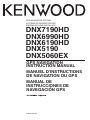 1
1
-
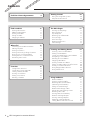 2
2
-
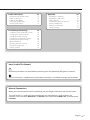 3
3
-
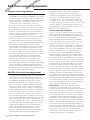 4
4
-
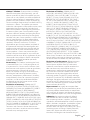 5
5
-
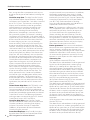 6
6
-
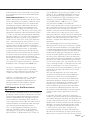 7
7
-
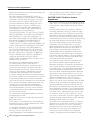 8
8
-
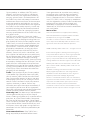 9
9
-
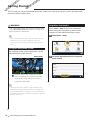 10
10
-
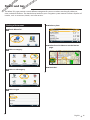 11
11
-
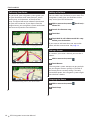 12
12
-
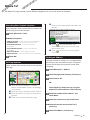 13
13
-
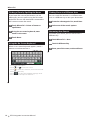 14
14
-
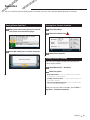 15
15
-
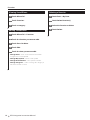 16
16
-
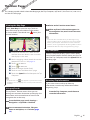 17
17
-
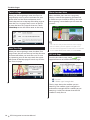 18
18
-
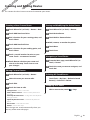 19
19
-
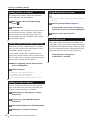 20
20
-
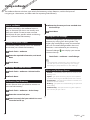 21
21
-
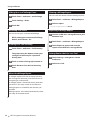 22
22
-
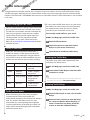 23
23
-
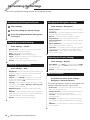 24
24
-
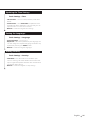 25
25
-
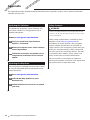 26
26
-
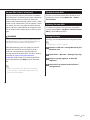 27
27
-
 28
28
-
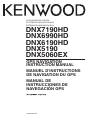 29
29
-
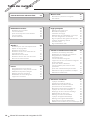 30
30
-
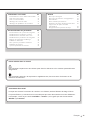 31
31
-
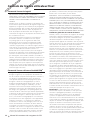 32
32
-
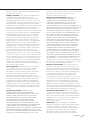 33
33
-
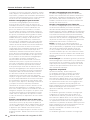 34
34
-
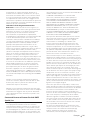 35
35
-
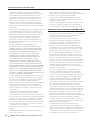 36
36
-
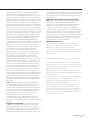 37
37
-
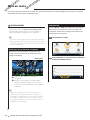 38
38
-
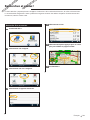 39
39
-
 40
40
-
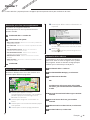 41
41
-
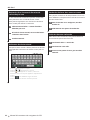 42
42
-
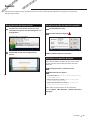 43
43
-
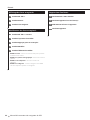 44
44
-
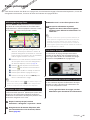 45
45
-
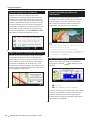 46
46
-
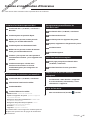 47
47
-
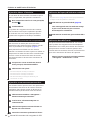 48
48
-
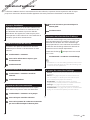 49
49
-
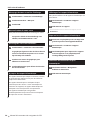 50
50
-
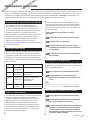 51
51
-
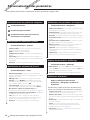 52
52
-
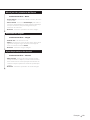 53
53
-
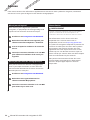 54
54
-
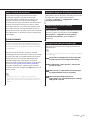 55
55
-
 56
56
-
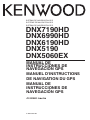 57
57
-
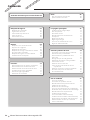 58
58
-
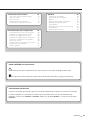 59
59
-
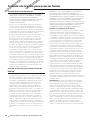 60
60
-
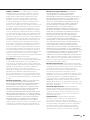 61
61
-
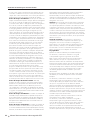 62
62
-
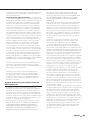 63
63
-
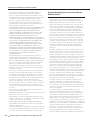 64
64
-
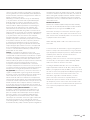 65
65
-
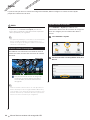 66
66
-
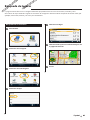 67
67
-
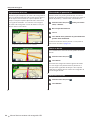 68
68
-
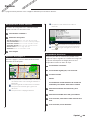 69
69
-
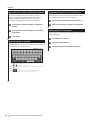 70
70
-
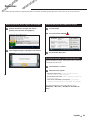 71
71
-
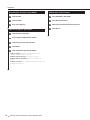 72
72
-
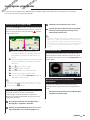 73
73
-
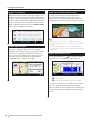 74
74
-
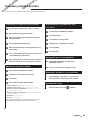 75
75
-
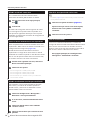 76
76
-
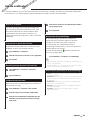 77
77
-
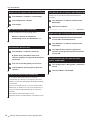 78
78
-
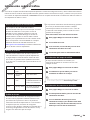 79
79
-
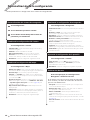 80
80
-
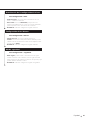 81
81
-
 82
82
-
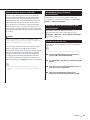 83
83
-
 84
84
Kenwood DNX6190HD El manual del propietario
- Categoría
- Navegantes
- Tipo
- El manual del propietario
En otros idiomas
- français: Kenwood DNX6190HD Le manuel du propriétaire
- English: Kenwood DNX6190HD Owner's manual
Documentos relacionados
-
Kenwood DNN 770 HD El manual del propietario
-
Kenwood DNN 9230 DAB El manual del propietario
-
Kenwood DNX 4230 TR El manual del propietario
-
Kenwood DNX6480BT Manual de usuario
-
Kenwood DNX4230BT El manual del propietario
-
Kenwood DNX 5080 EX El manual del propietario
-
Kenwood KNA-G610 Manual de usuario
-
Kenwood DNX 6960 El manual del propietario
-
Kenwood DNX 9980 HD El manual del propietario
-
Kenwood DNX6040EX Manual de usuario
Otros documentos
-
Garmin MAP PILOT El manual del propietario
-
Garmin Map Pilot for Mercedes-Benz Manual de usuario
-
Garmin Map Pilot for Mercedes-Benz Manual de usuario
-
Garmin Map Pilot for Mercedes-Benz Manual de usuario
-
Garmin Map Pilot for Mercedes-Benz Manual de usuario
-
Garmin Mobile for BlackBerry Guía de inicio rápido
-
Garmin STPc530 OEM,AM,Mopar,KA Kit Manual de usuario
-
Sony HDR-XR500V User License Agreement
-
Sony HDR-TG5V Instrucciones de operación
-
Sony HDR-CX520 El manual del propietario